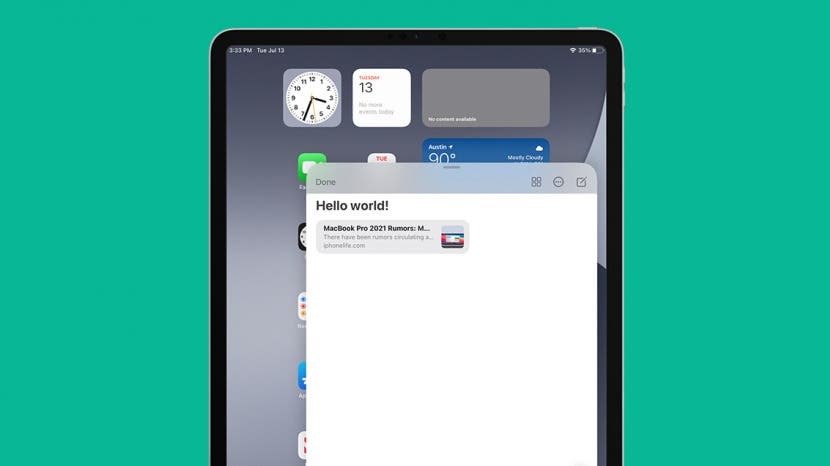
أحب تطبيق Notes نظرًا لقدرته على تدوين الملاحظات على جهاز iPad أينما كنت. ولكن حتى الآن ، لاستخدام تطبيق Notes مع تطبيق آخر ، يلزمك الدخول إلى Split View. الآن ، مع iPadOS 15 ، المتاح لعامة الناس في خريف 2021 ، يمكنك الحصول على ملاحظة سريعة في أي مكان ومن أي تطبيق. دعنا نتعرف على ما يمكنك فعله باستخدام أداة Quick Note الجديدة.
متعلق ب: ما هو iPad الذي أملكه؟ كيفية التعرف على أجيال ونماذج iPad المختلفة من Apple
اقفز إلى:
- ملاحظة سريعة وتطبيق الملاحظات
- قم باستدعاء ملاحظة سريعة من أي تطبيق
- أضف روابط إلى ملاحظتك السريعة
- تغيير حجم الملاحظة السريعة
- التبديل بين الملاحظات السريعة
- رفض ملاحظة سريعة
- احذف ملاحظة سريعة
- مشاركة وطباعة ملاحظات سريعة
ملاحظة سريعة وتطبيق الملاحظات
Quick Note ليس بديلاً لتطبيق Notes. فكر في الأمر كإضافة وترقية: تعمل Quick Note مع تطبيق Notes لجعل تدوين ملاحظاتك على iPad أكثر تنوعًا وقوة. الآن ، ليس عليك أن تتخبط في إعداد Split View من أجل تدوين الملاحظات أثناء العمل في تطبيق آخر. بدلاً من ذلك ، يمكنك فتح ملاحظة سريعة مباشرة من أي تطبيق ، وإضافة روابط إلى ملاحظاتك بنقرة واحدة ، والاحتفاظ بسهولة الوصول إلى ملاحظاتك في جميع الأوقات ، والمزيد. يمكنك الوصول إلى جميع ملاحظاتك السريعة من تطبيق Notes أيضًا. لمعرفة المزيد حول ميزات iPadOS 15 الجديدة ، تحقق من
نصيحة اليوم النشرة الإخبارية.لا يمكنني تغطية كل طريقة يمكنك من خلالها استخدام Quick Note على جهاز iPad ، لكنني سأستعرض بعض الأساسيات لتبدأ في Quick Note. قبل أن نبدأ ، تأكد من أن لديك تحديث جهاز iPad الخاص بك لتشغيل iPadOS 15 (متوفر حاليًا في إصداره التجريبي العام).
قم باستدعاء ملاحظة سريعة من أي تطبيق
لن تجد تطبيق Quick Note على شاشتك الرئيسية أو في مكتبة التطبيقات ، ولكن يمكنك استدعاء ملاحظة سريعة في أي وقت ، من أي تطبيق ، أو حتى عندما لا يكون التطبيق مفتوحًا على الإطلاق. إليك الطريقة:
- افتح تطبيقًا تود تدوين ملاحظة عنه ، مثل Safari ، أو ابق على الشاشة الرئيسية إذا كنت ترغب في ذلك.
- اسحب لأعلى من الزاوية اليمنى السفلية لجهاز iPad. يجب فتح "ملاحظة سريعة".

- انقر في أي مكان في نافذة Quick Note لبدء الكتابة ، أو ابدأ ببساطة في الخربشة باستخدام Apple Pencil أو قلم الشاشة التابع لجهة خارجية.
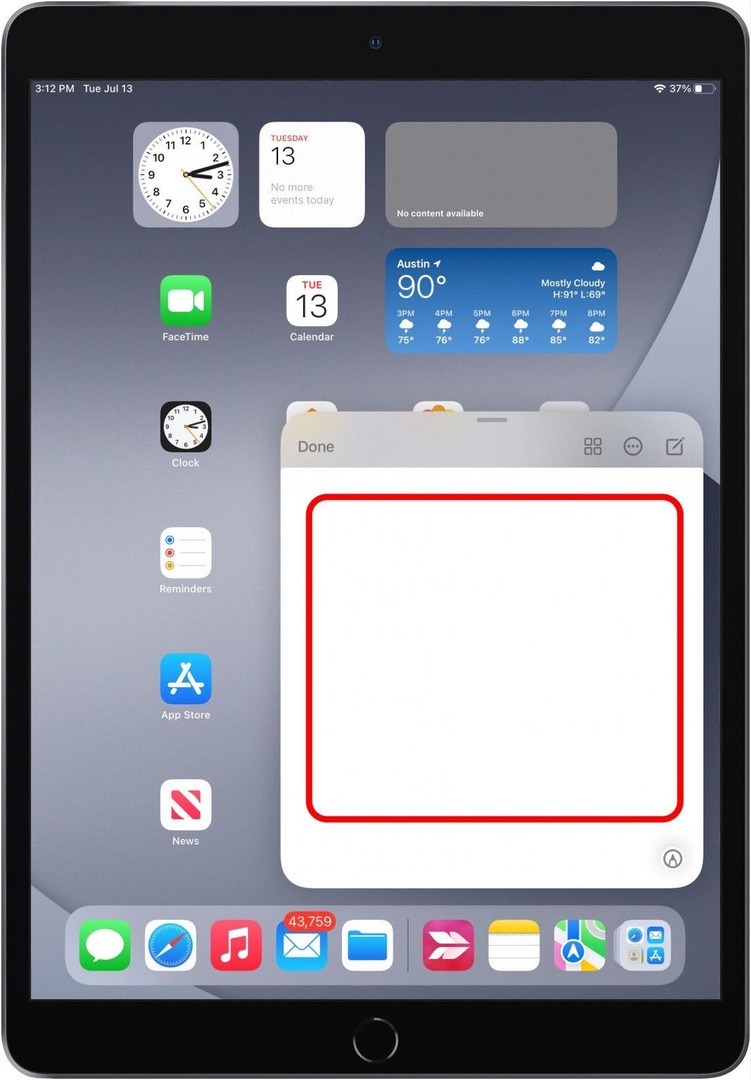
- اضغط على رمز الشبكة لمشاهدة ملاحظتك السريعة في تطبيق Notes.
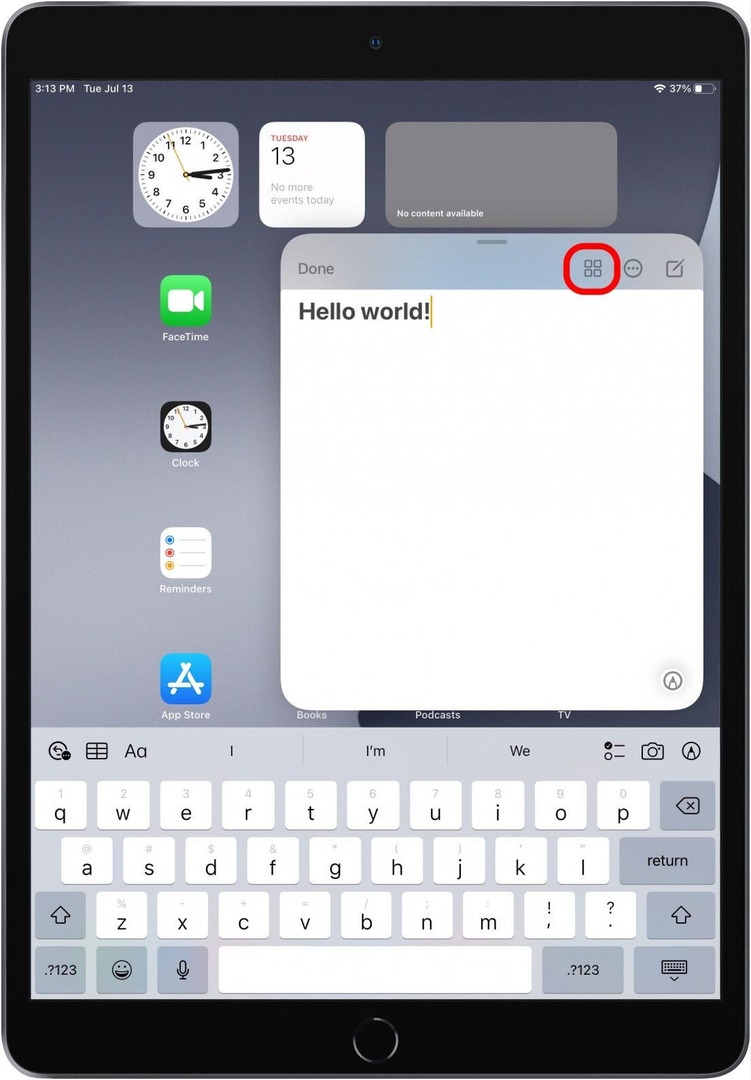
الآن يمكنك تدوين كل ما يدور في ذهنك!
أضف روابط إلى ملاحظتك السريعة
يحتوي Quick Note على بعض الميزات الرائعة التي تعمل مع Safari والتطبيقات الأخرى لجعل تجميع الملاحظات باستخدام الروابط أسهل من أي وقت مضى.
قم بإنشاء ارتباط عند إنشاء ملاحظة سريعة
يمكنك إضافة روابط إلى Quick Note ببساطة عن طريق إنشاء ملاحظة سريعة جديدة في Safari.
- افتح سفاري.
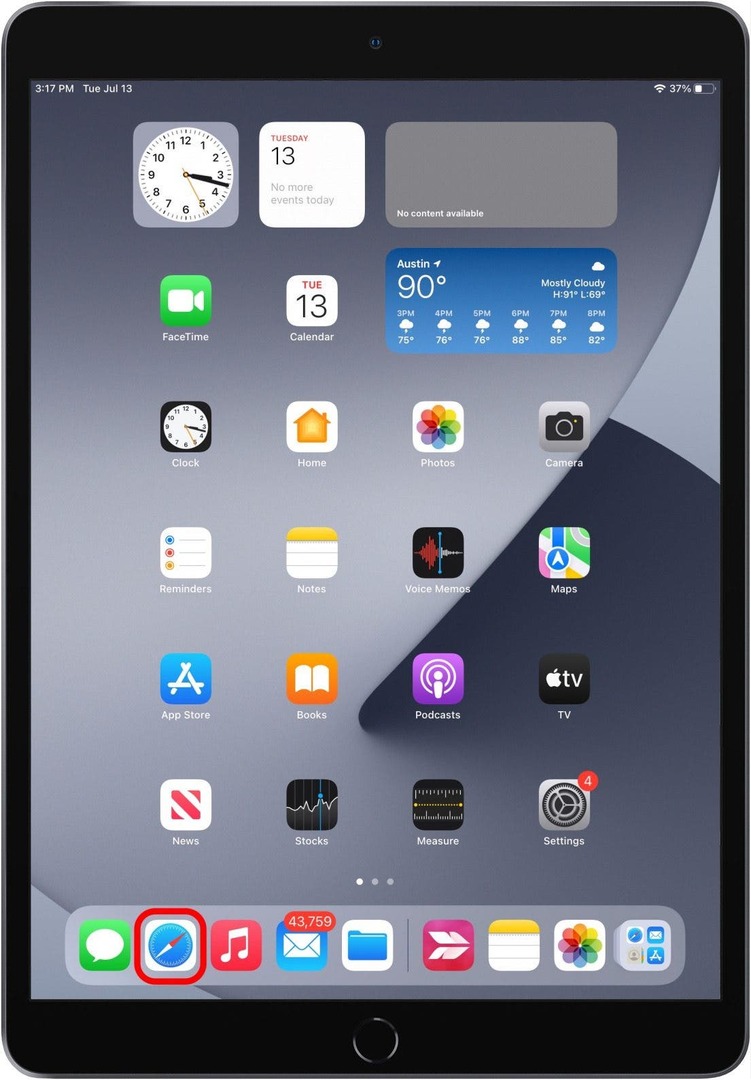
- انتقل إلى صفحة الويب التي ترغب في حفظ ارتباط بها.
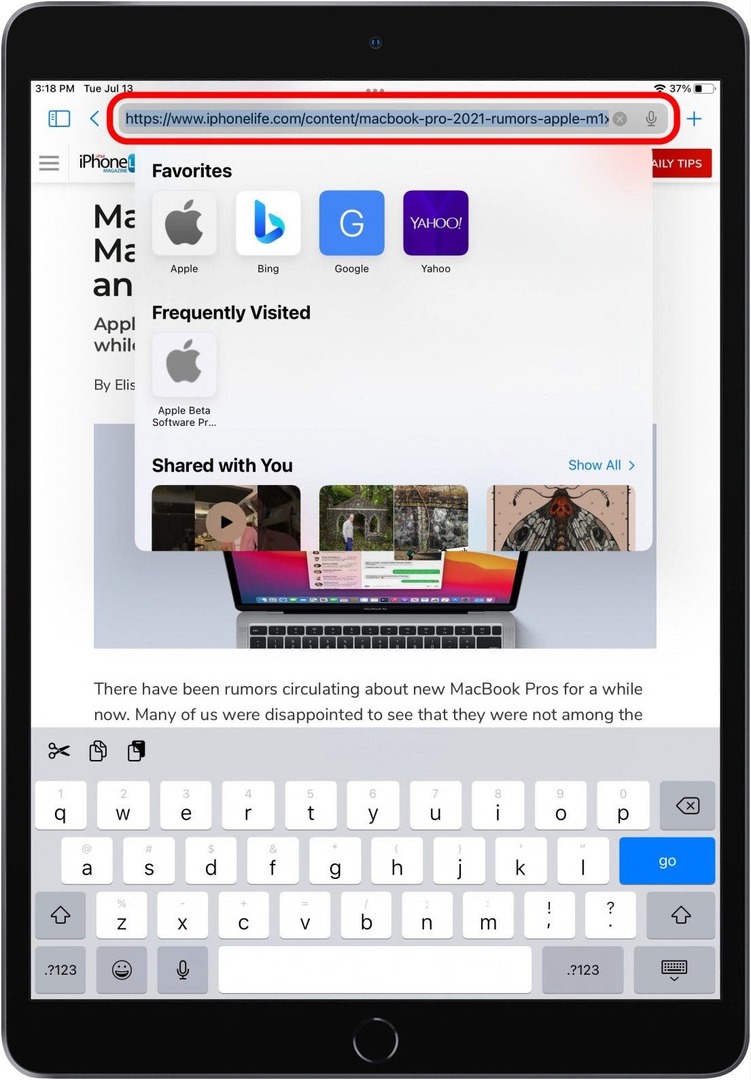
- اسحب لأعلى من أسفل الزاوية اليمنى لفتح Quick Note.
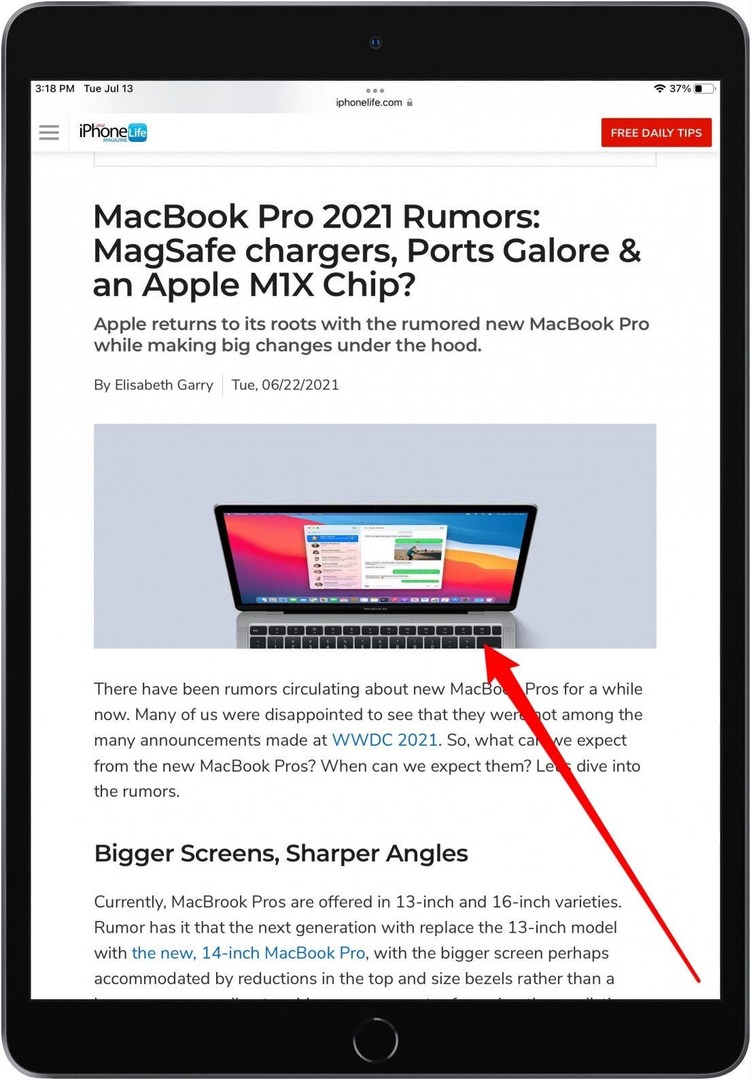
- إذا كانت لديك ملاحظة سريعة مفتوحة بالفعل ، فيمكنك إضافة ارتباط إلى ملاحظتك الحالية أو النقر فوق رمز ملاحظة جديدة.
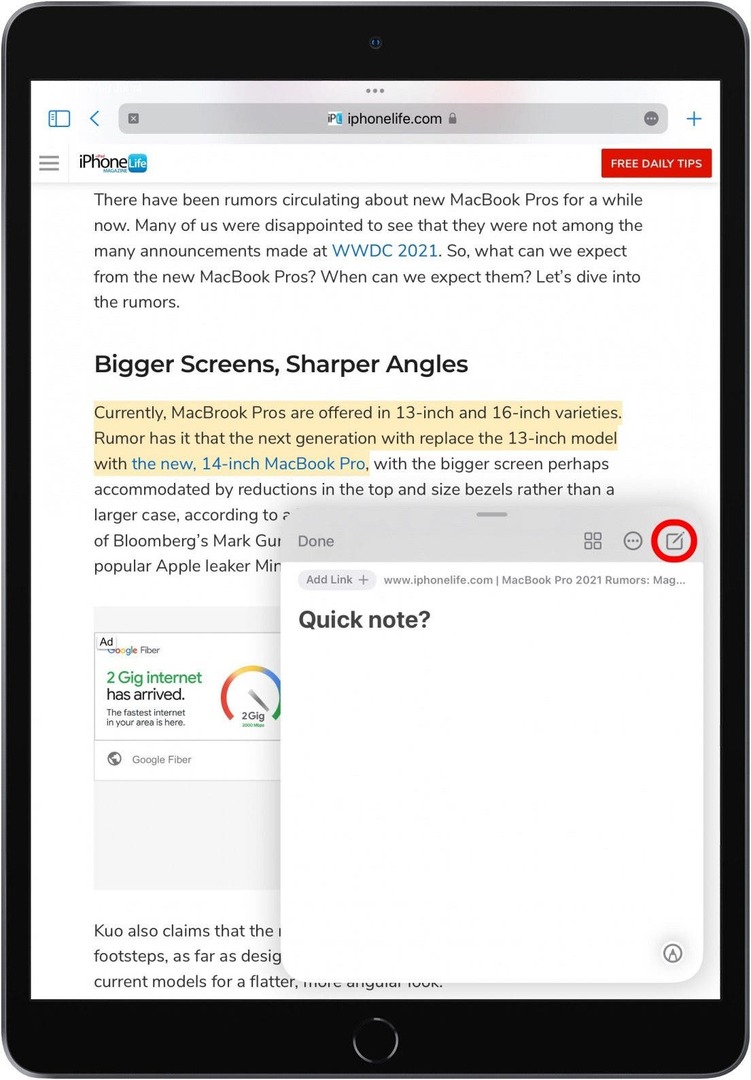
- مقبض إضافة رابط.
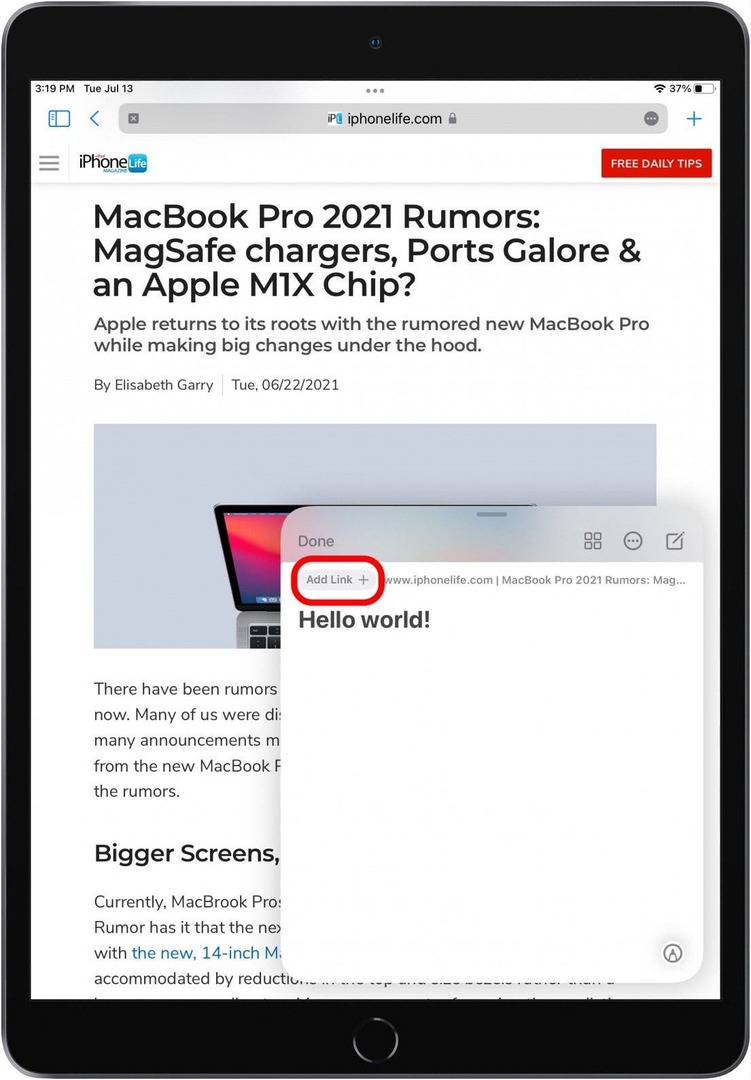
- تمت الآن إضافة ارتباط إلى ملاحظتك السريعة.
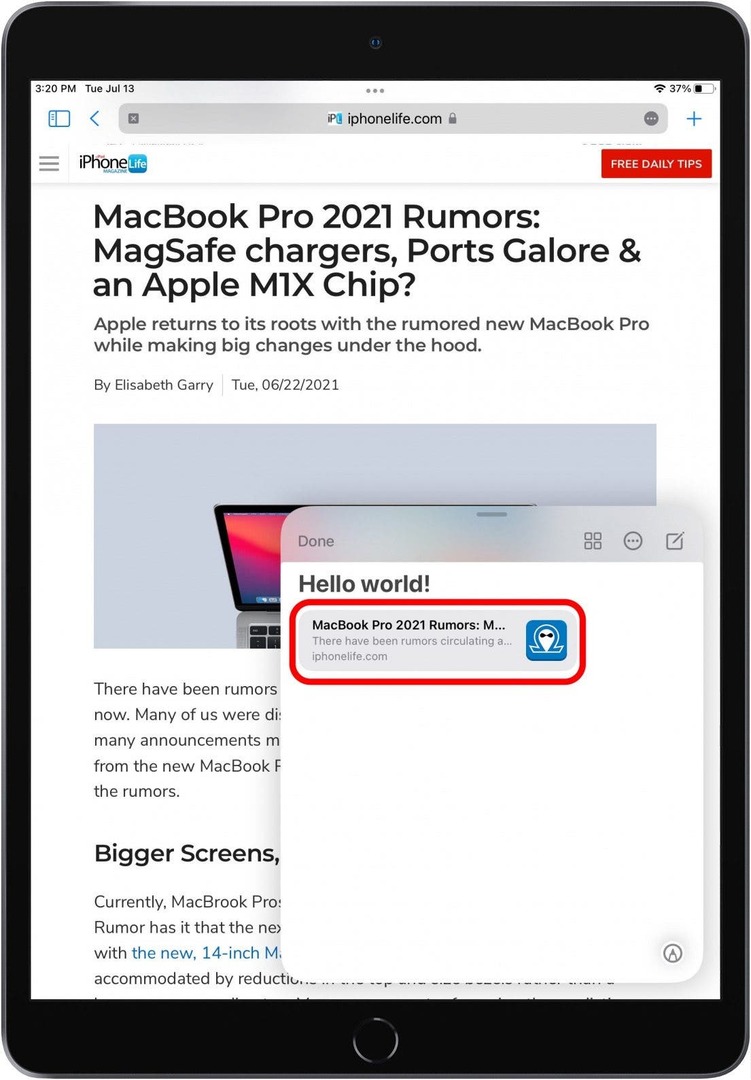
في أي مكان تفتح فيه هذه الملاحظة السريعة ، يمكنك النقر على الرابط والعودة إلى الصفحة. يمكنك حتى استخدام هذه الميزة في خرائط Apple لحفظ ارتباط إلى موقع معين ، أو في الرسائل لإضافة رابط إلى محادثة معينة.
قم بإنشاء ارتباط بالنص في ملاحظة سريعة
يمكنك أيضًا تمييز النص وإضافة النص إلى "ملاحظة سريعة" - سيؤدي هذا أيضًا إلى إنشاء ارتباط في "الملاحظة السريعة" والذي سيعيدك مباشرةً إلى الموقع على صفحة الويب.
- تأكد من أنك لا تزال في صفحة Safari التي ترغب في نسخ النص منها.
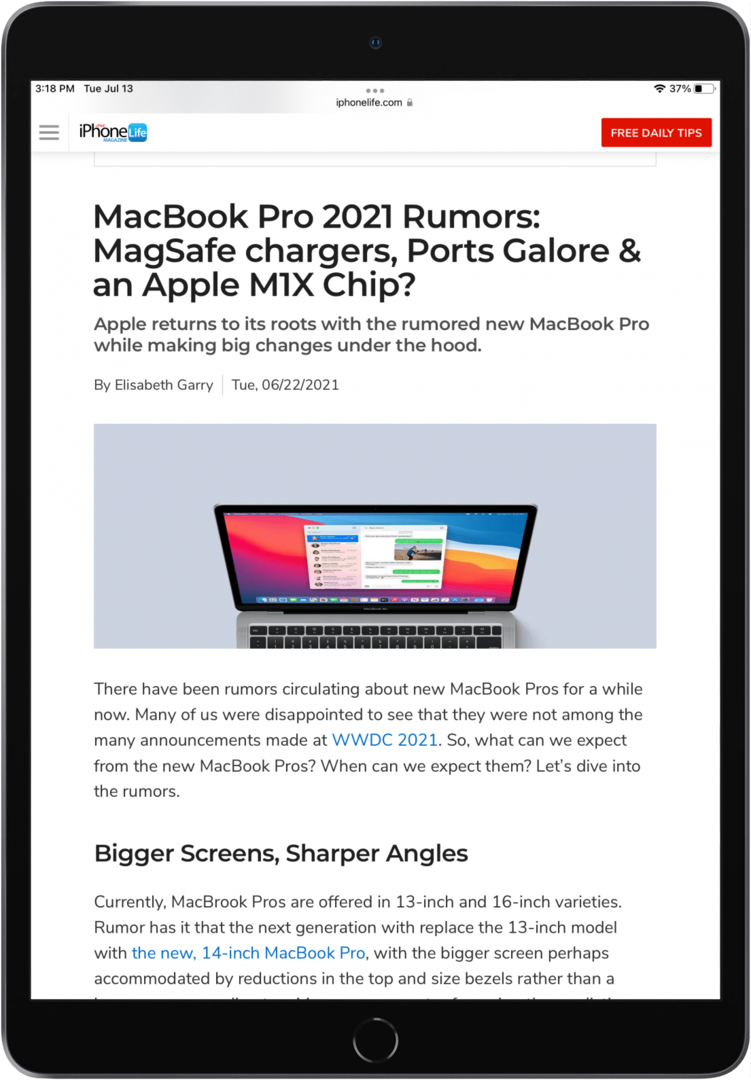
- افتح Quick Note عن طريق التمرير لأعلى من الزاوية اليمنى السفلية لجهاز iPad.
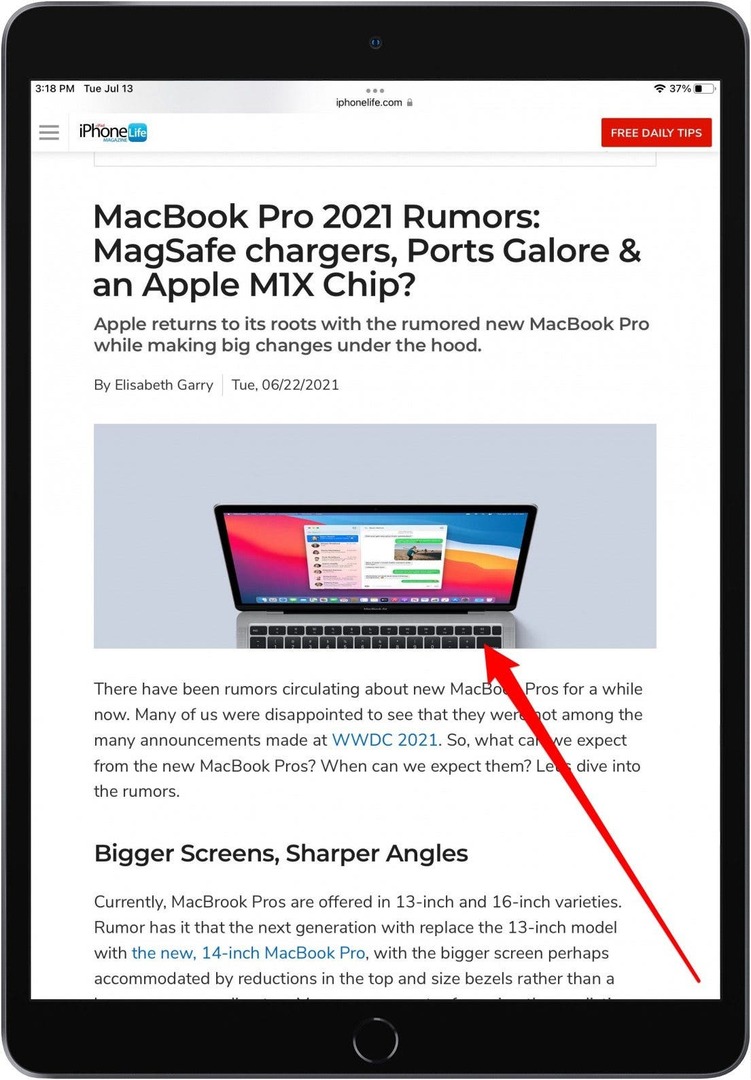
- حدد النص الذي ترغب في نسخه إلى ملاحظتك السريعة عن طريق النقر مع الاستمرار على النص.
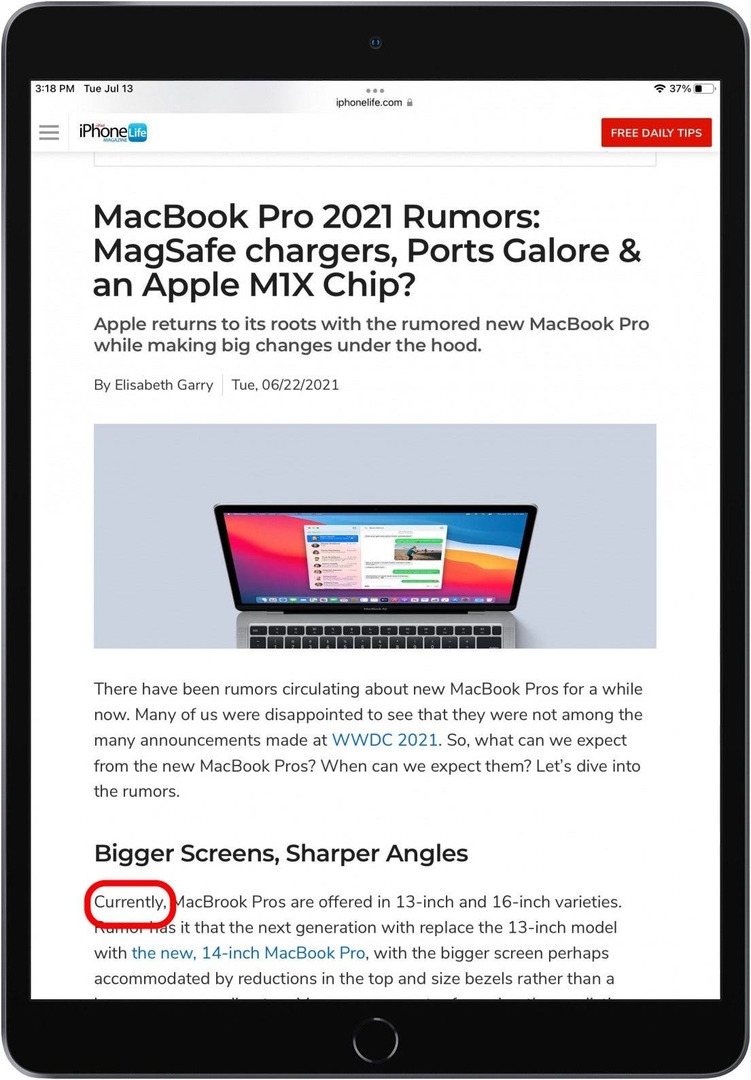
- اسحب المؤشر لتضمين أكبر قدر من النص تريده.
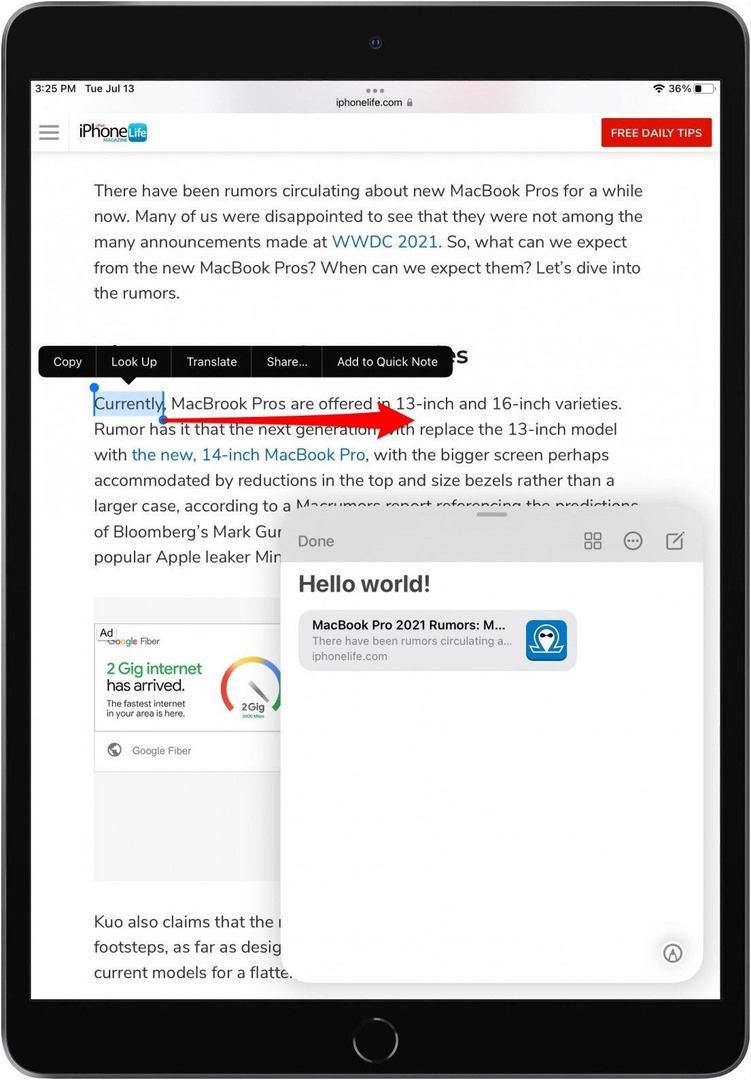
- مقبض أضف إلى الملاحظة السريعة.

- سيتم نسخ النص إلى ملاحظتك السريعة مع ارتباط إلى الصفحة التي نسختها منها.
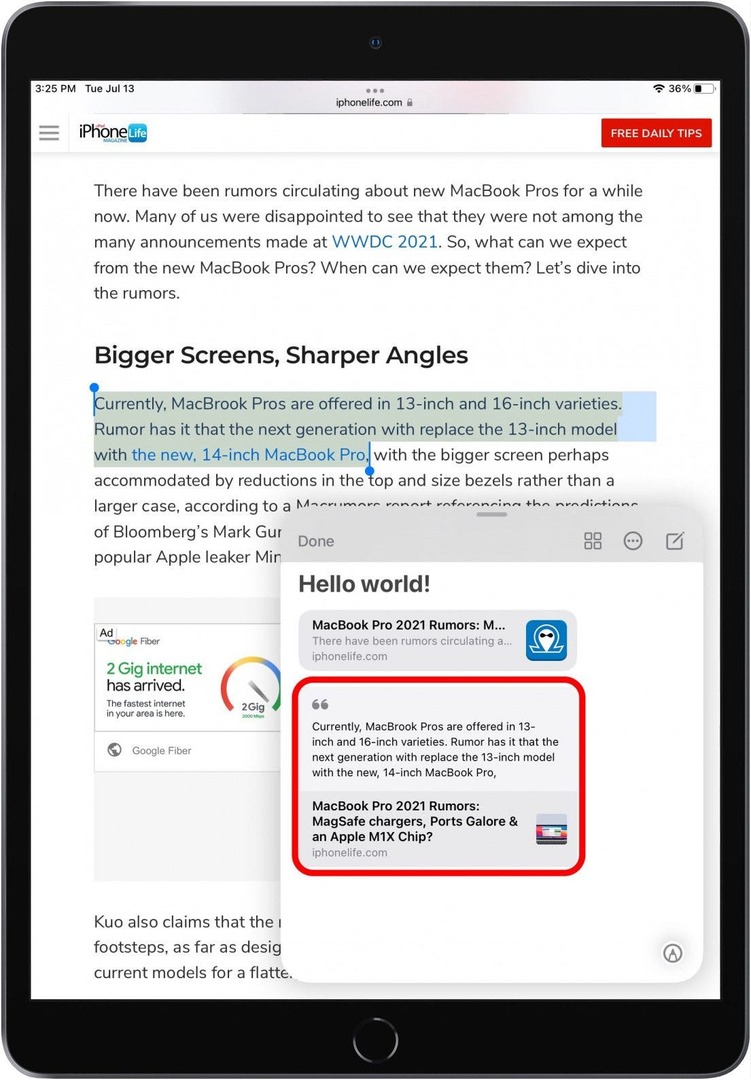
يمكنك سحب هذه الملاحظة السريعة في أي مكان آخر على جهاز iPad الخاص بك والنقر على الرابط لإعادتك إلى المكان المحدد على الصفحة حيث نسخت النص.
تغيير حجم الملاحظة السريعة
مأخذي الوحيد مع Quick Notes هو أن النافذة يمكن أن تقف في بعض الأحيان في طريق ما أحاول القيام به في التطبيقات الأخرى. إذا كنت ترغب في جعل ملاحظتك السريعة أصغر حجمًا ، بحيث يمكنك رؤية المزيد من التطبيق خلفها ، فيمكنك القيام بذلك بضغطة سريعة من الأصابع. إذا كانت لديك مشكلة معاكسة وترغب في أن تكون ملاحظتك السريعة أكبر ، فيمكنك القيام بذلك أيضًا. إليك الطريقة:
- افتح ملاحظة سريعة عن طريق التمرير لأعلى من الركن الأيمن السفلي من جهاز iPad.

- ضع إصبعين على شاشتك أعلى نافذة Quick Note واضغط بأصابعك لتقليص نافذة Quick Note.
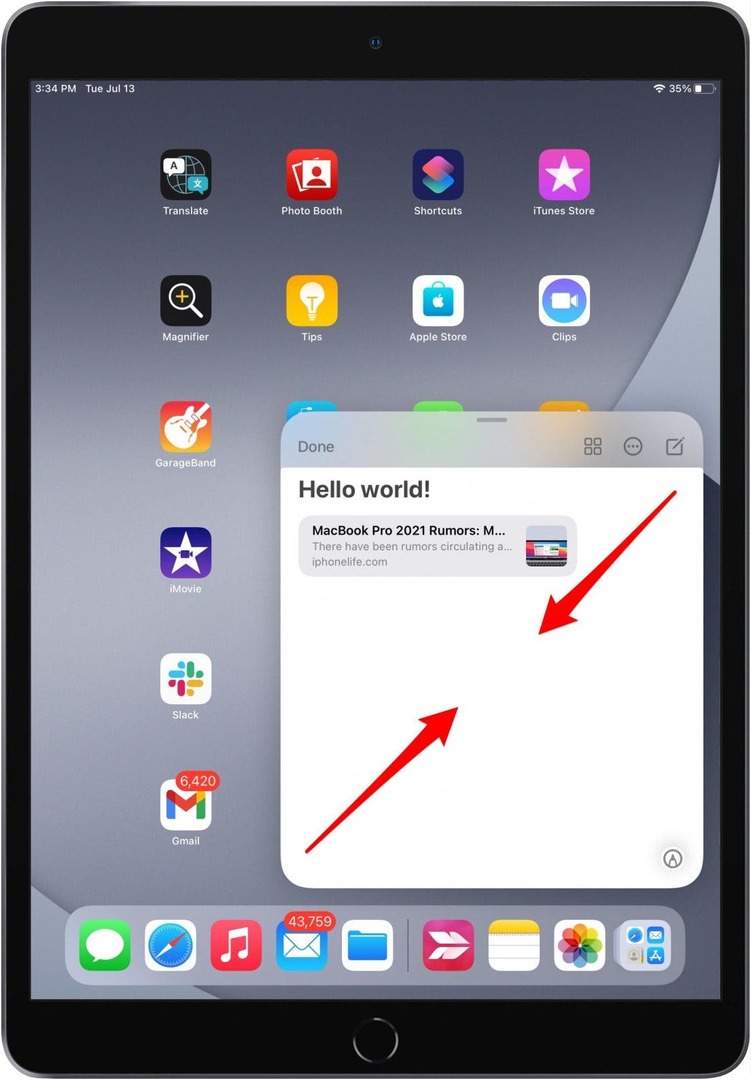
- اسحب أصابعك للخارج لتكبير نافذة الملاحظة السريعة.
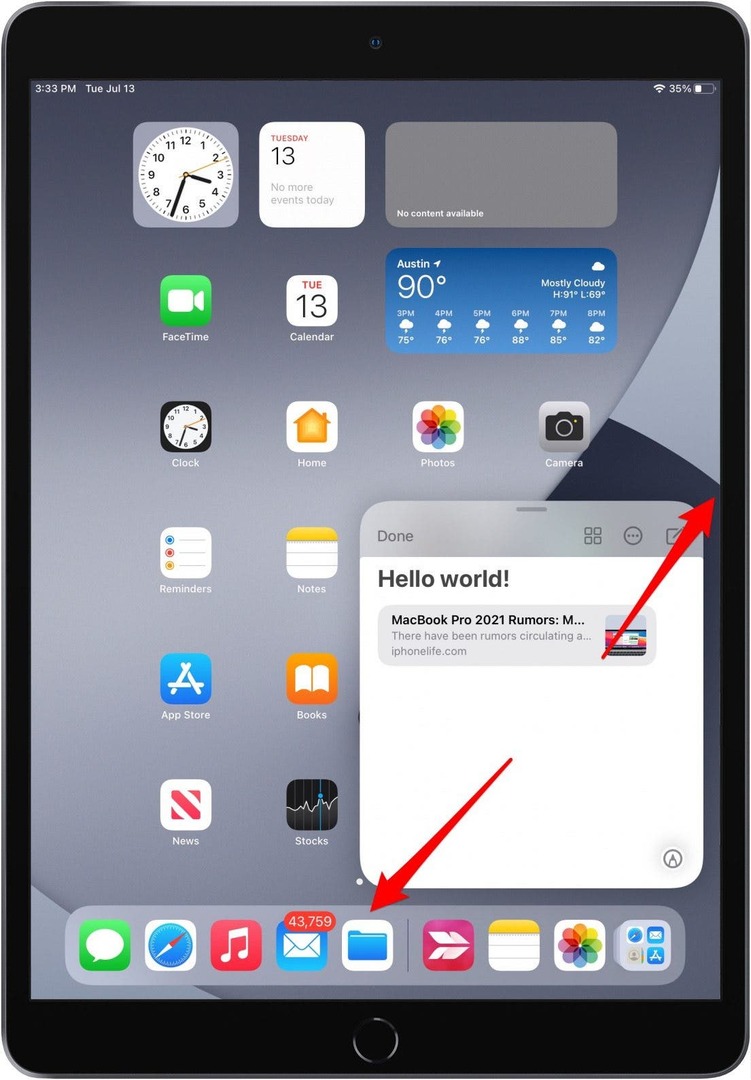
- حرر أصابعك عندما تكون النافذة بالحجم الذي تفضله.
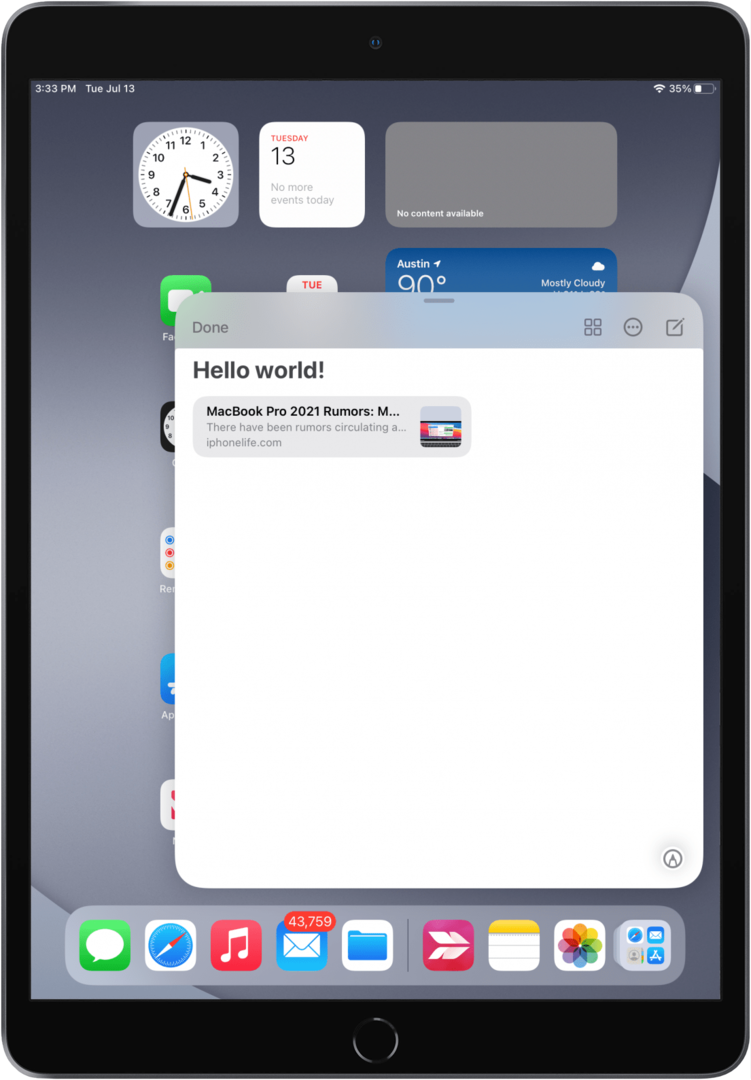
التبديل بين الملاحظات السريعة
إذا كنت قد أنشأت عدة ملاحظات سريعة ، فيمكنك التمرير بينها بسهولة من نافذة Quick Note ، أو يمكنك رؤيتها جميعًا معًا في تطبيق Notes.
قم بالتمرير خلال ملاحظات سريعة
- افتح ملاحظة سريعة عن طريق التمرير لأعلى من الركن الأيمن السفلي من جهاز iPad.

- إذا قمت بإنشاء أكثر من QuickNote ، فسترى صفًا من النقاط الرمادية في أسفل النافذة (ستتلاشى هذه النقاط بعد لحظة).
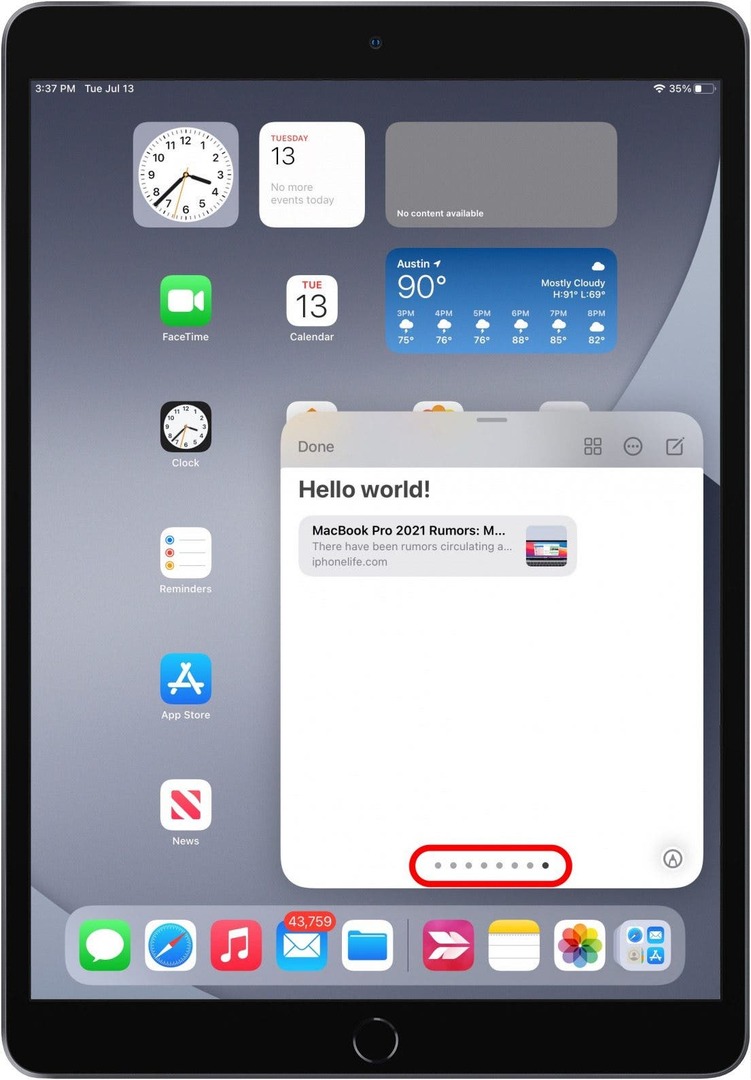
- اسحب إلى اليسار أو اليمين للتمرير عبر جميع الملاحظات السريعة المتاحة.
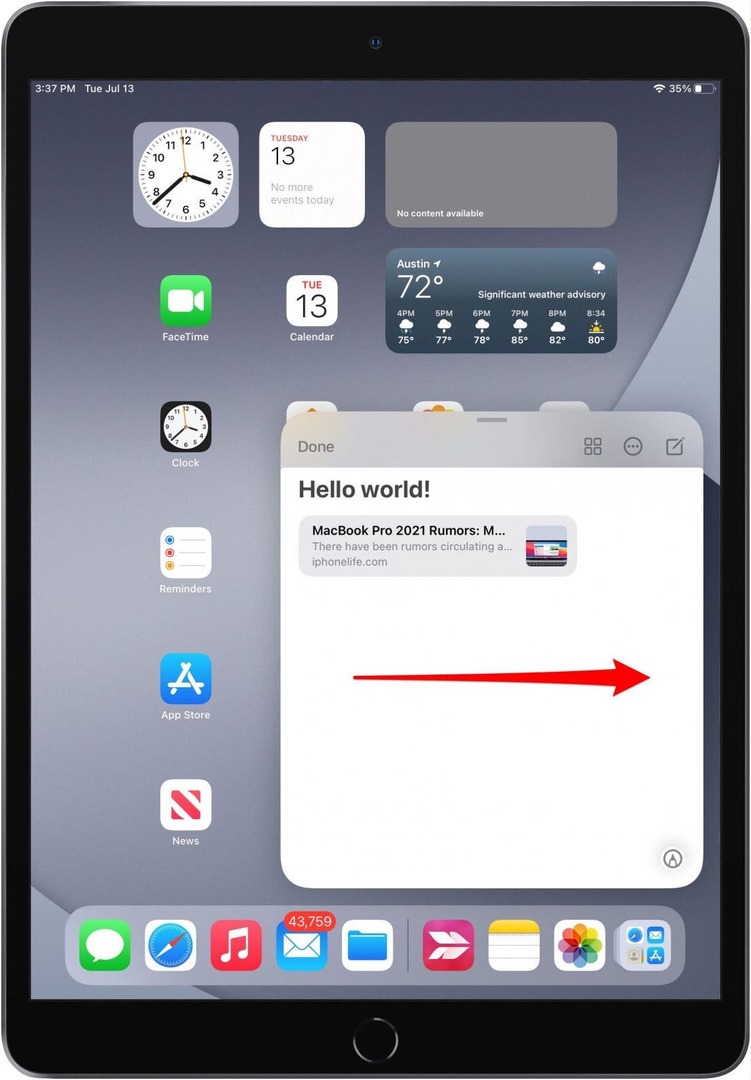
ابحث عن Quick Notes في تطبيق Notes
- افتح ال تطبيق الملاحظات.
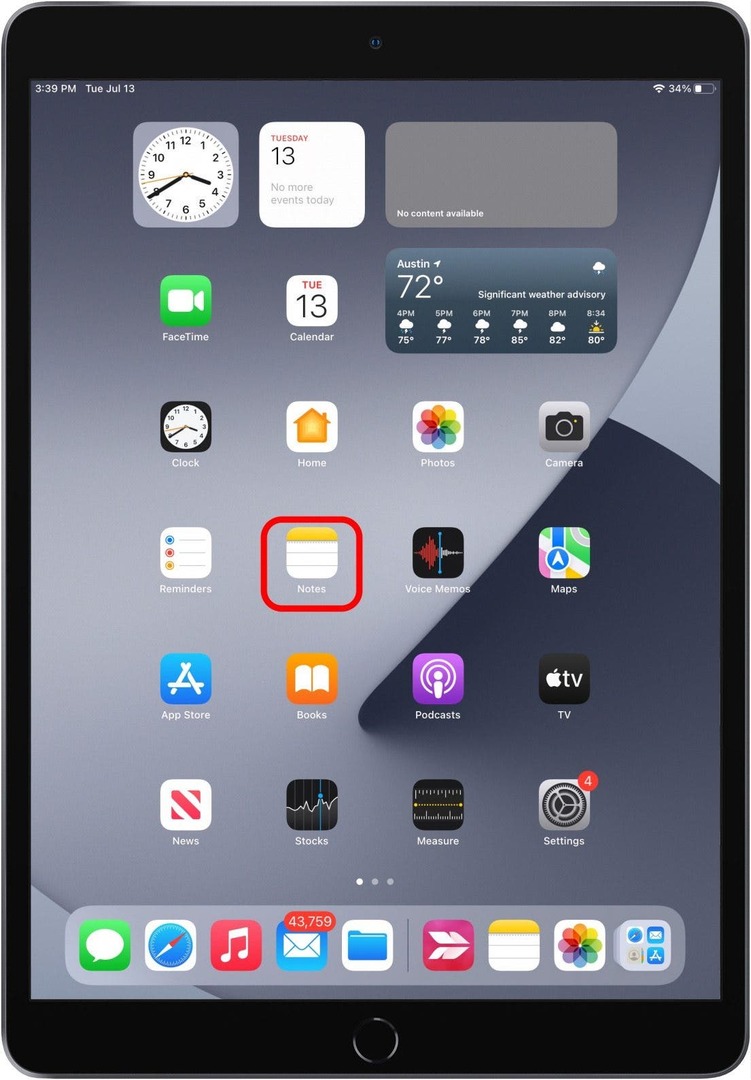
- إذا كانت لديك ملاحظة حالية مفتوحة ، فانقر فوق ملحوظات في الزاوية العلوية اليسرى.
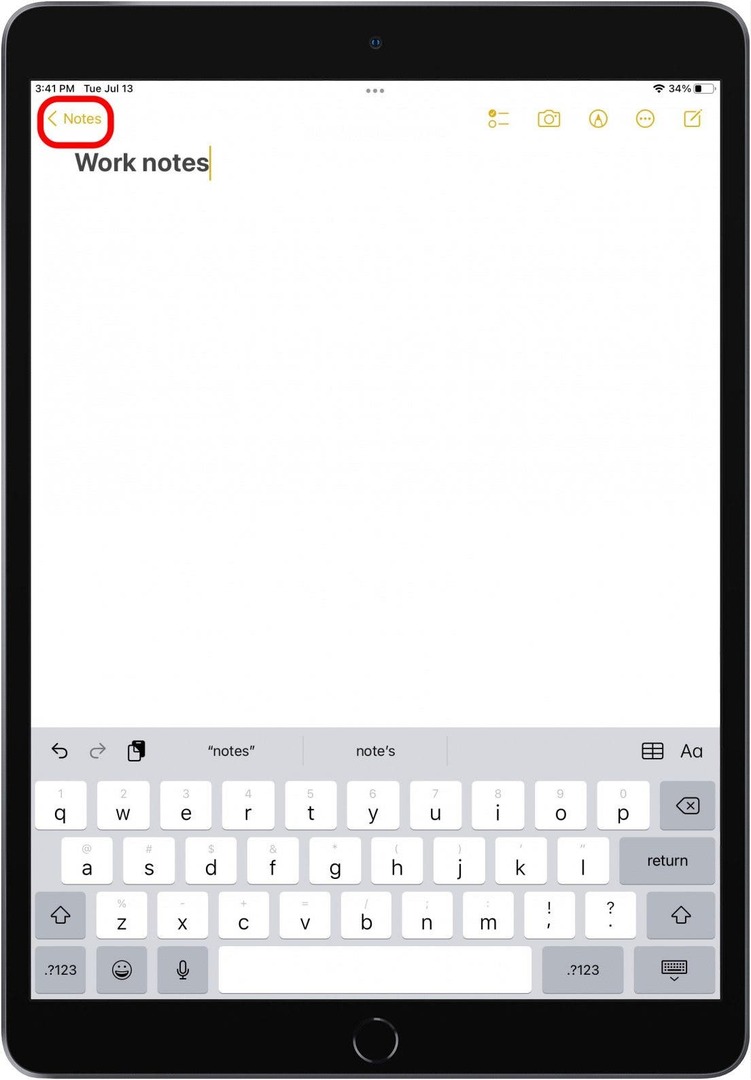
- مقبض المجلدات.
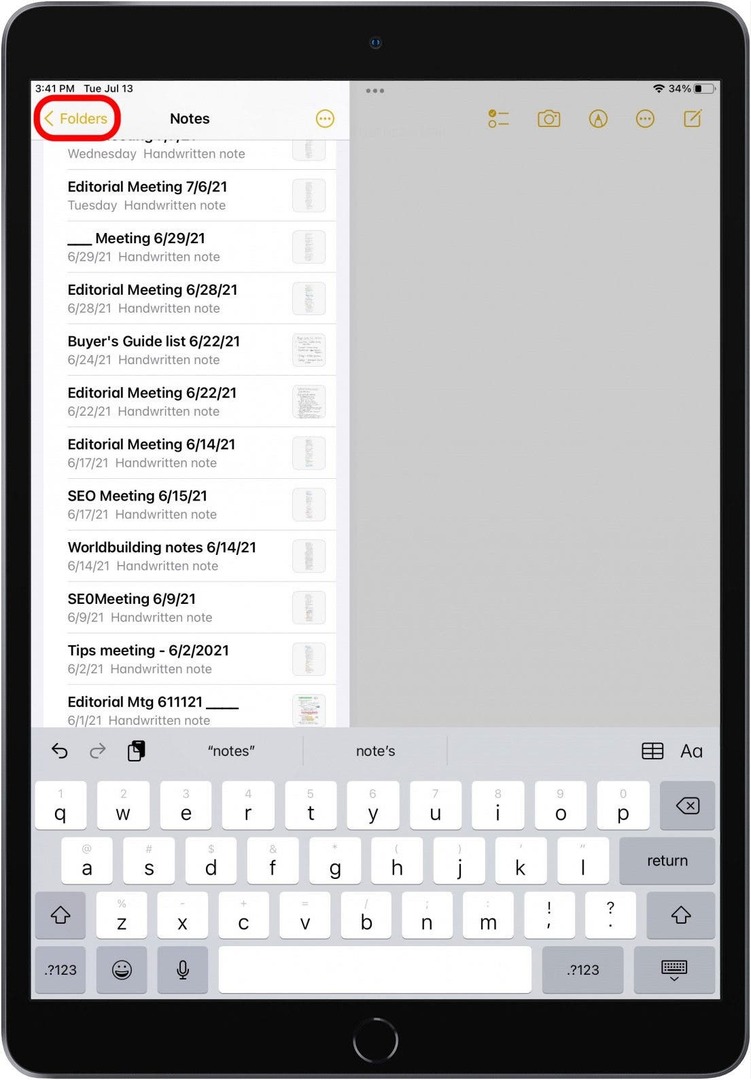
- مقبض ملاحظات سريعة.
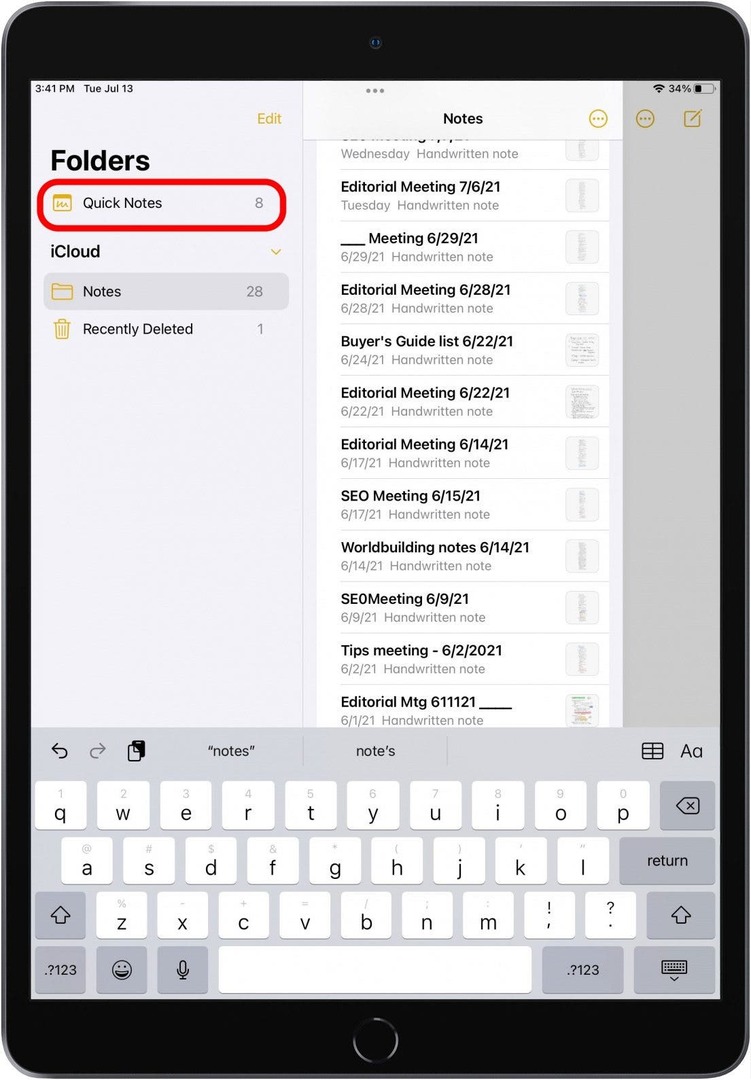
- سترى قائمة بجميع الملاحظات السريعة التي قمت بها.
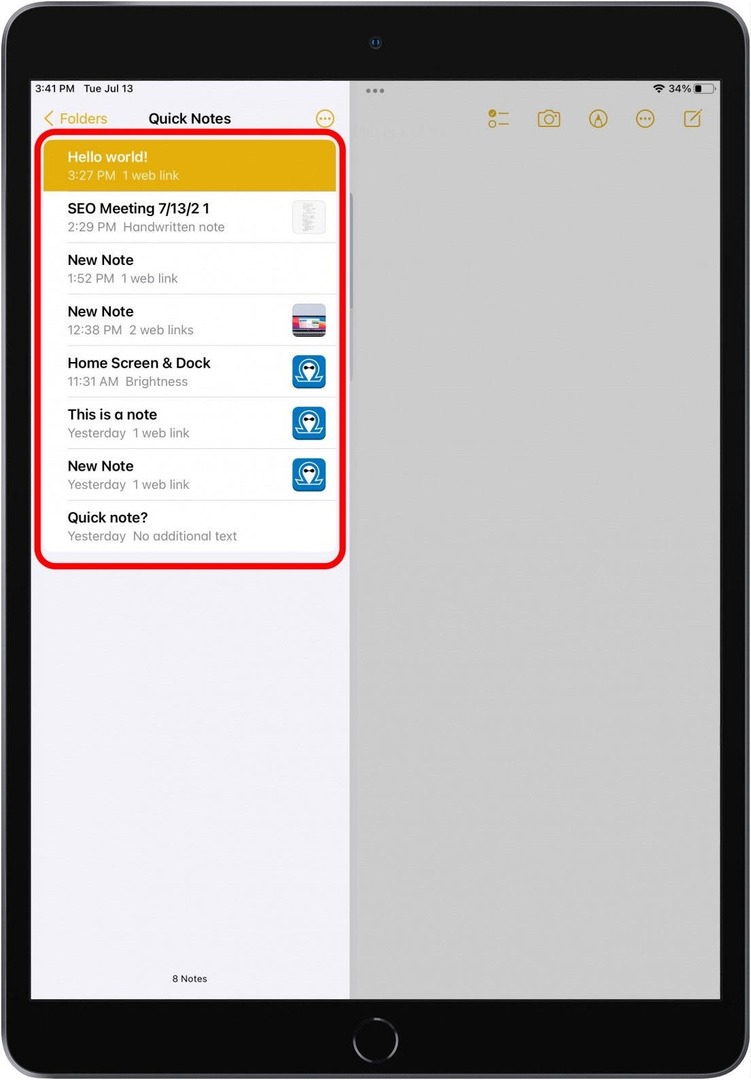
رفض ملاحظة سريعة
الآن بعد أن تم فتح ملاحظة سريعة ، كيف يمكنك التخلص منها؟ هناك عدة طرق يمكنك من خلالها رفض ملاحظة سريعة والعودة إلى تطبيقك.
ارفض ملاحظة سريعة بإغلاق التطبيق
يمكنك تصغير ملاحظة سريعة في أي وقت تغلق فيه التطبيق الذي تستخدمه حاليًا مع Quick Note.
- اسحب لأعلى من أسفل جهاز iPad لإغلاق التطبيق وتقليل الملاحظات السريعة.
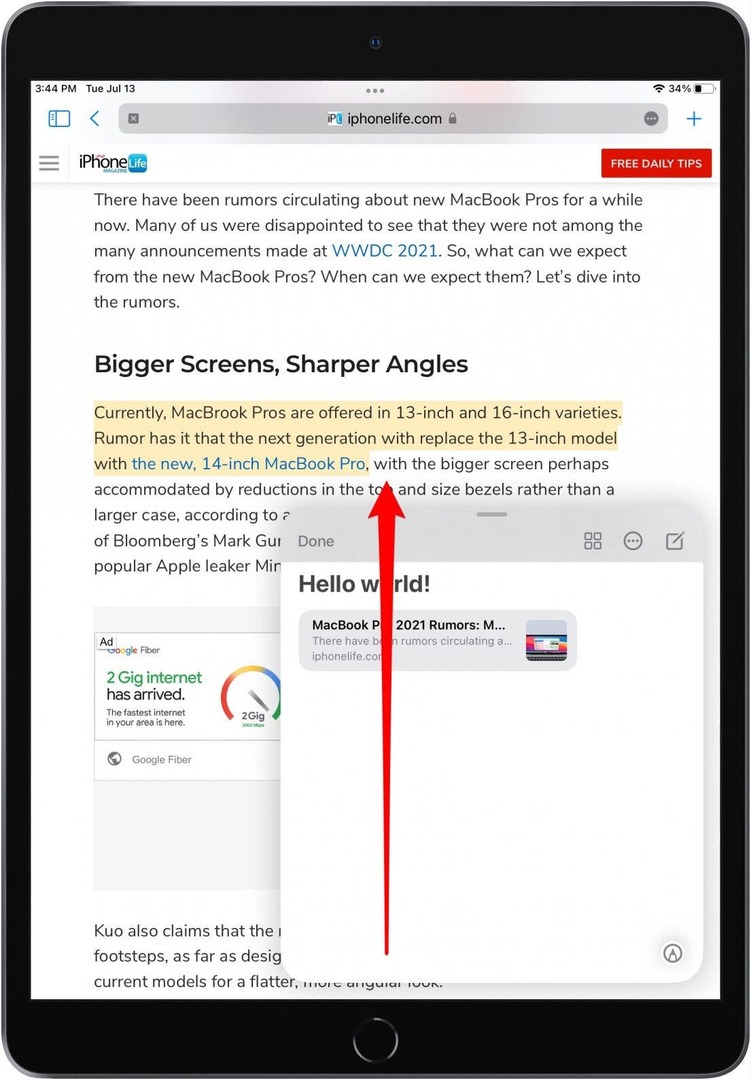
- سترى علامة تبويب على جانب الشاشة حيث تم تصغير الملاحظة السريعة. اضغط على علامة التبويب.
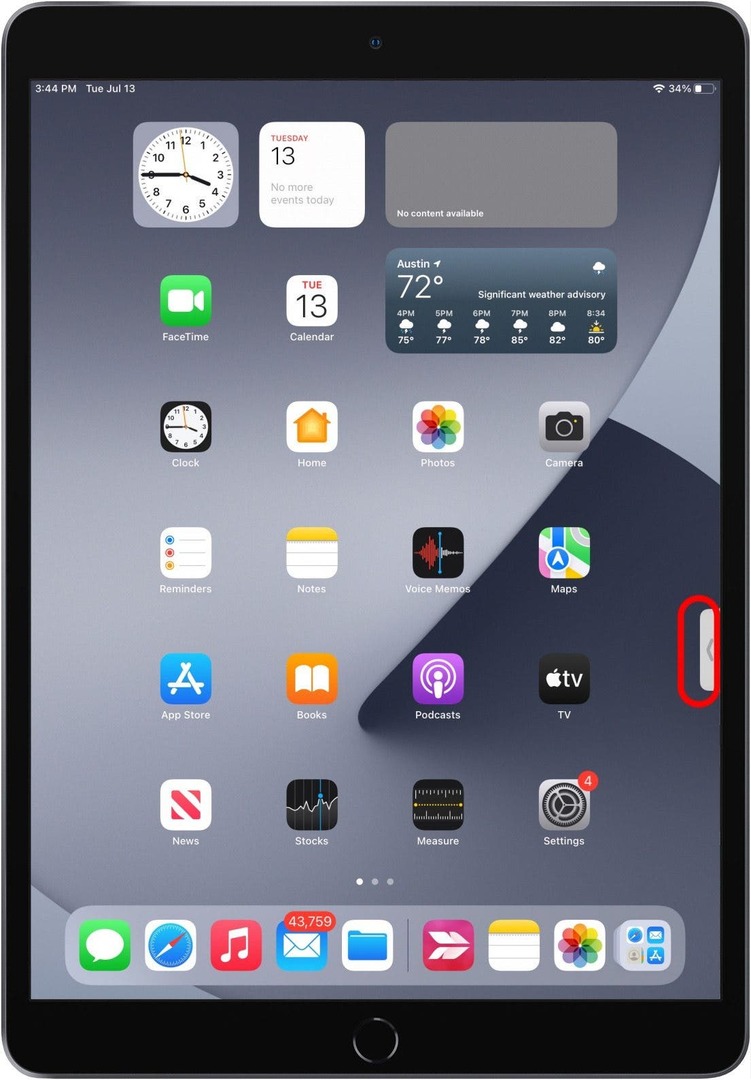
- سيتم إعادة فتح ملاحظتك السريعة.
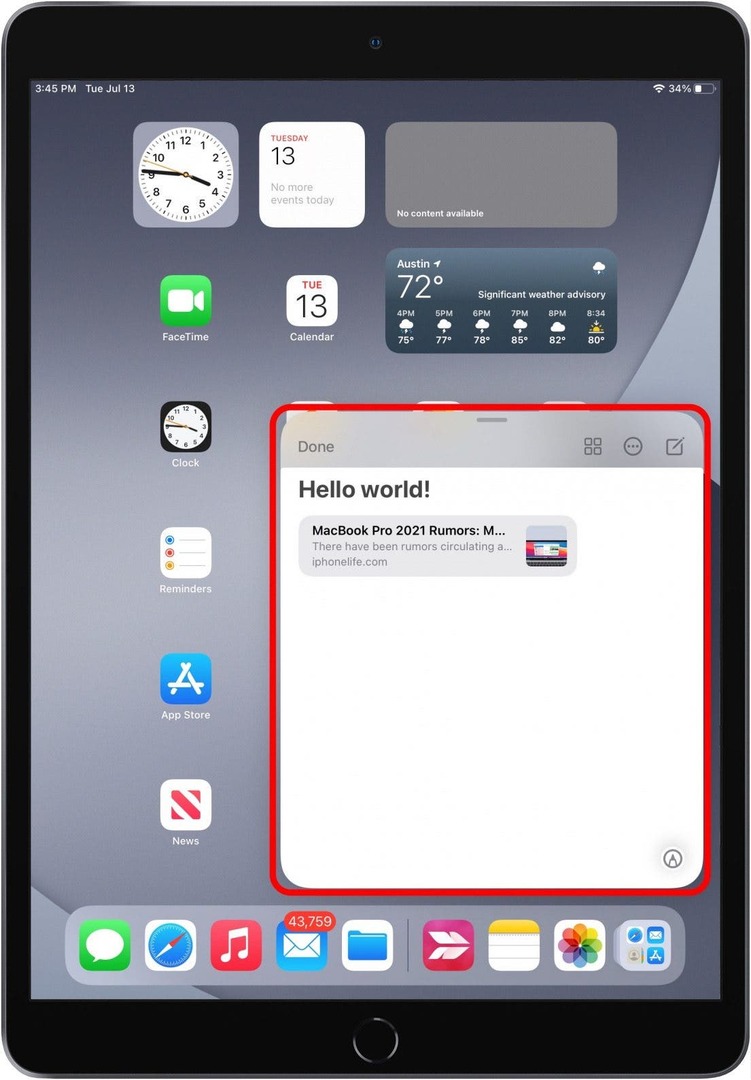
ارفض ملاحظة سريعة عن طريق تمريرها إلى الجانب
يمكنك أيضًا تصغير "الملاحظة السريعة" عن طريق تمريرها بعيدًا إلى جانب الشاشة.
- انقر مع الاستمرار فوق الشريط العلوي للملاحظة السريعة.
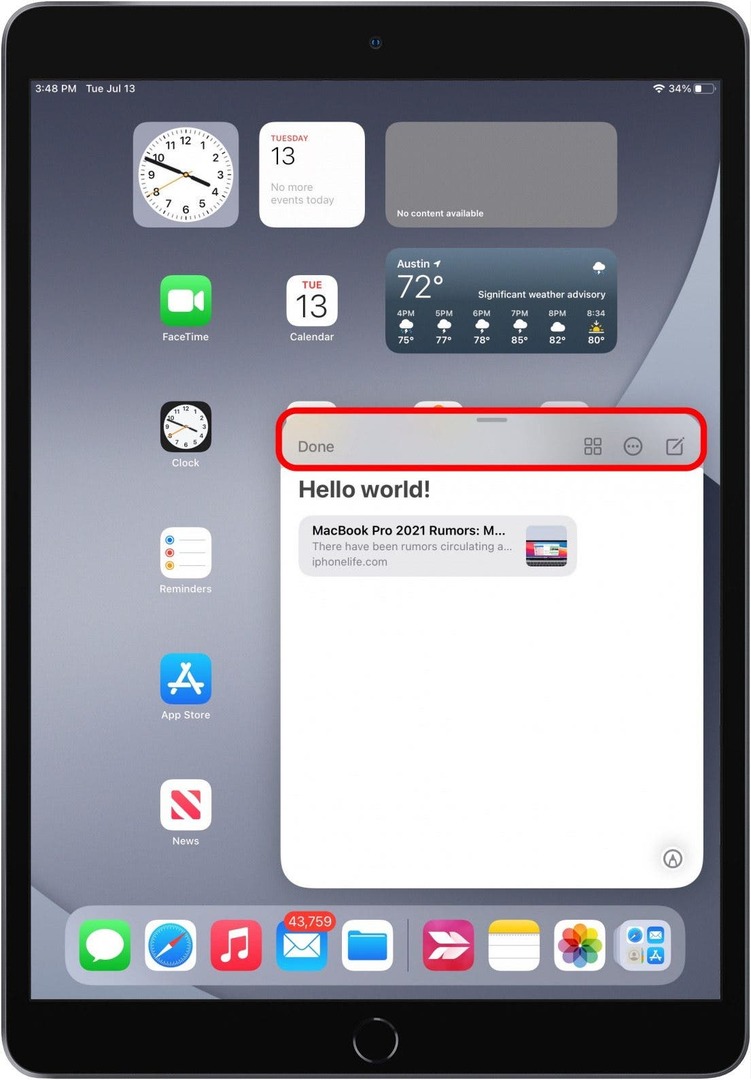
- اسحب بسرعة الملاحظة السريعة إلى أي جانب من شاشتك.
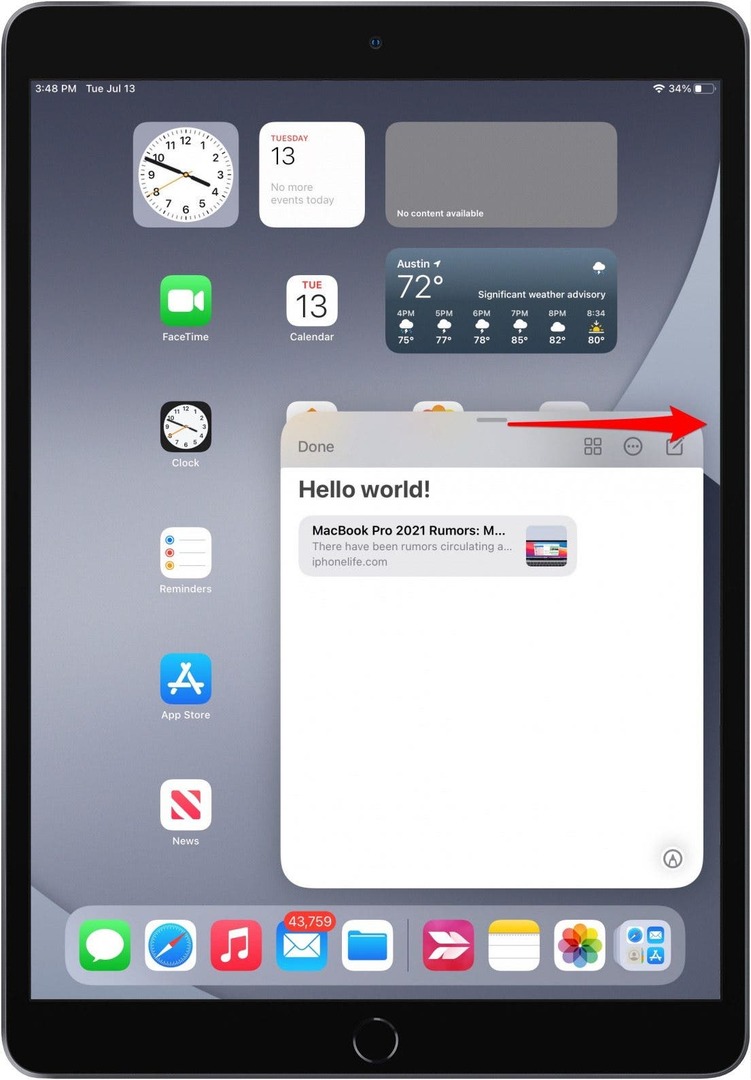
- سيتم تصغير الملاحظة السريعة إلى علامة تبويب. اضغط على علامة التبويب Quick Note لإعادة فتحها.
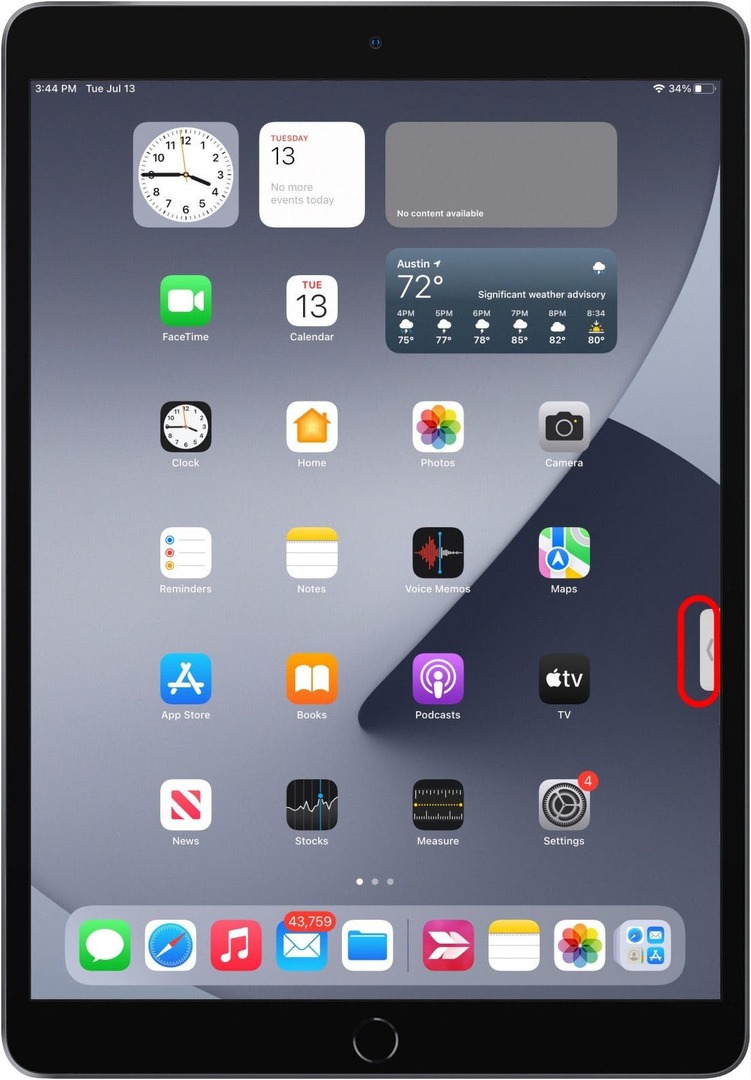
أغلق ملاحظة سريعة بالنقر فوق تم
على عكس النصين أعلاه ، ستغلق هذه الطريقة Quick Note تمامًا (لا تخف أبدًا ، من السهل العودة).
- تأكد من أن Quick Note مفتوح على شاشتك.
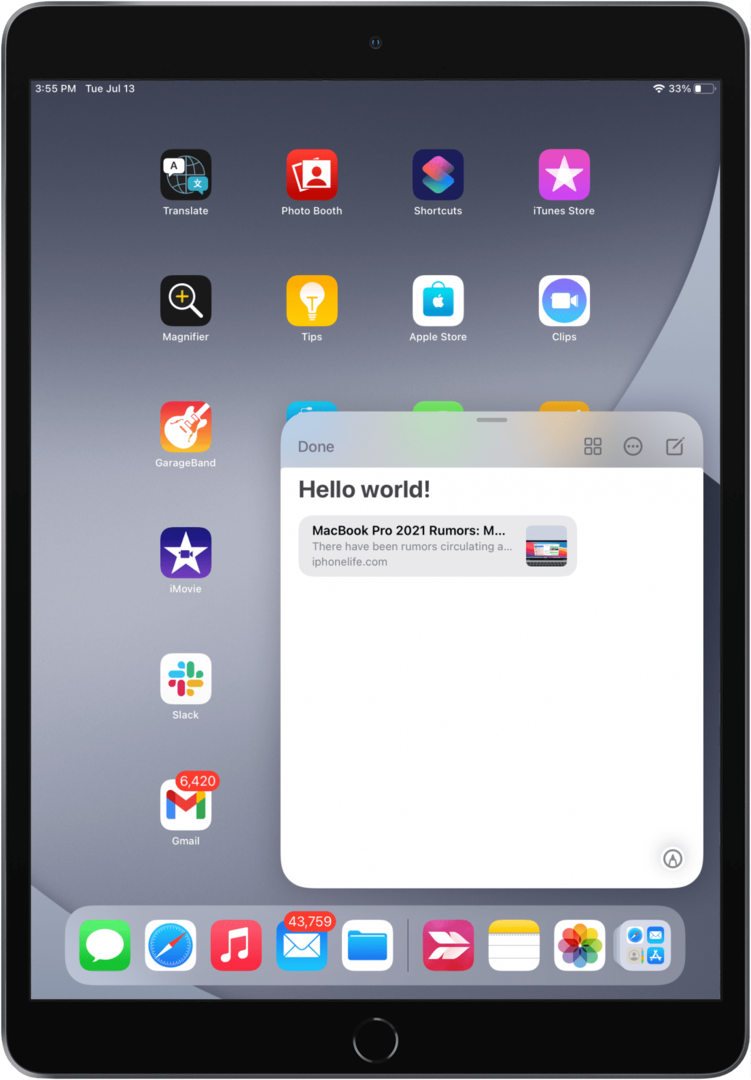
- مقبض منتهي.
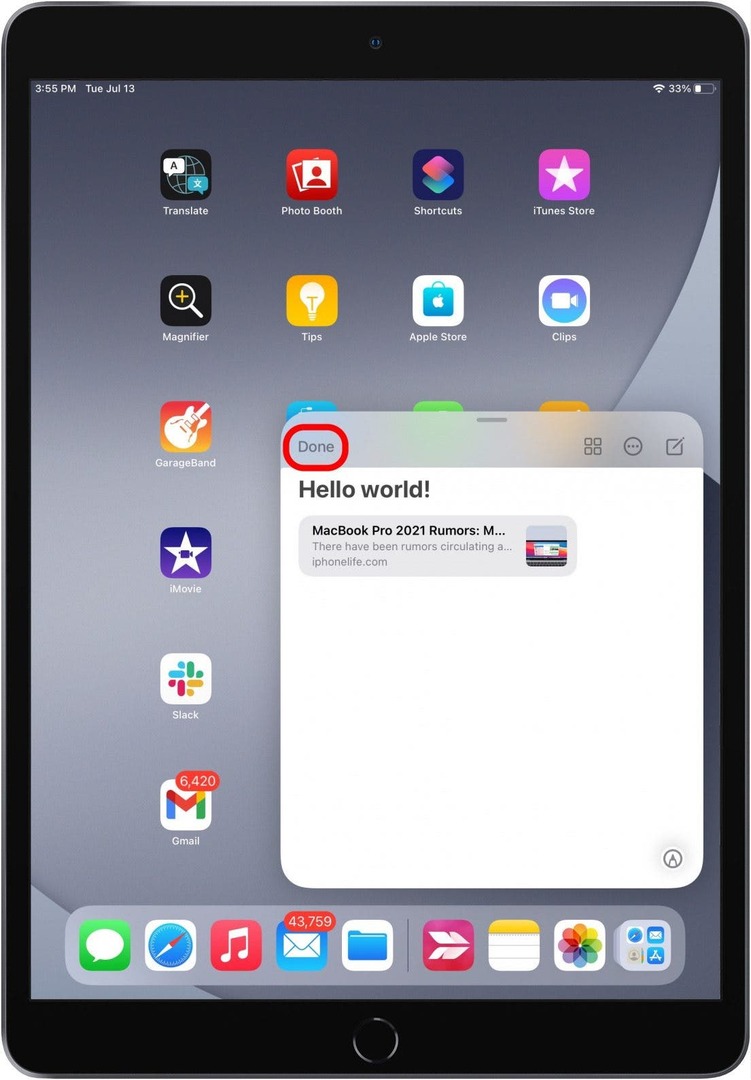
تم الآن إغلاق Quick Note ويمكن إعادة فتحه عن طريق التمرير سريعًا لأعلى من أسفل الزاوية اليمنى للشاشة.
احذف ملاحظة سريعة
إذا انتهيت من ملاحظة سريعة وأردت التخلص منها ، فإليك كيفية حذفها:
- افتح Quick Note عن طريق التمرير لأعلى من الركن الأيمن السفلي من شاشتك.

- اضغط على رمز المزيد.
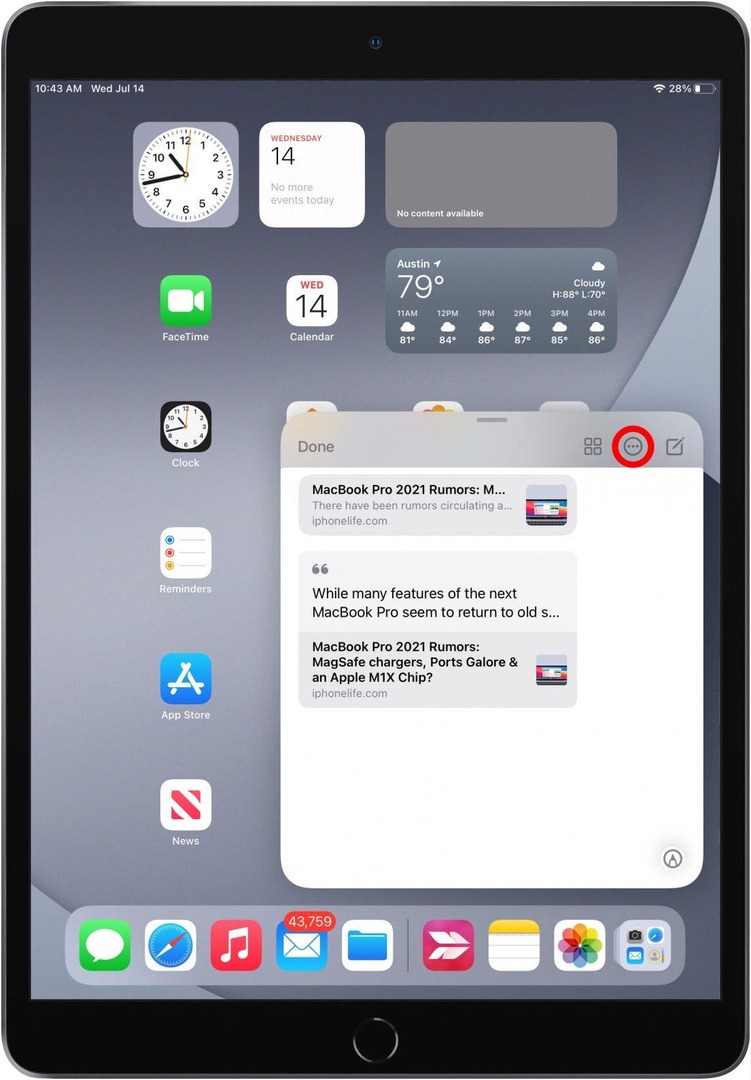
- مقبض حذف.
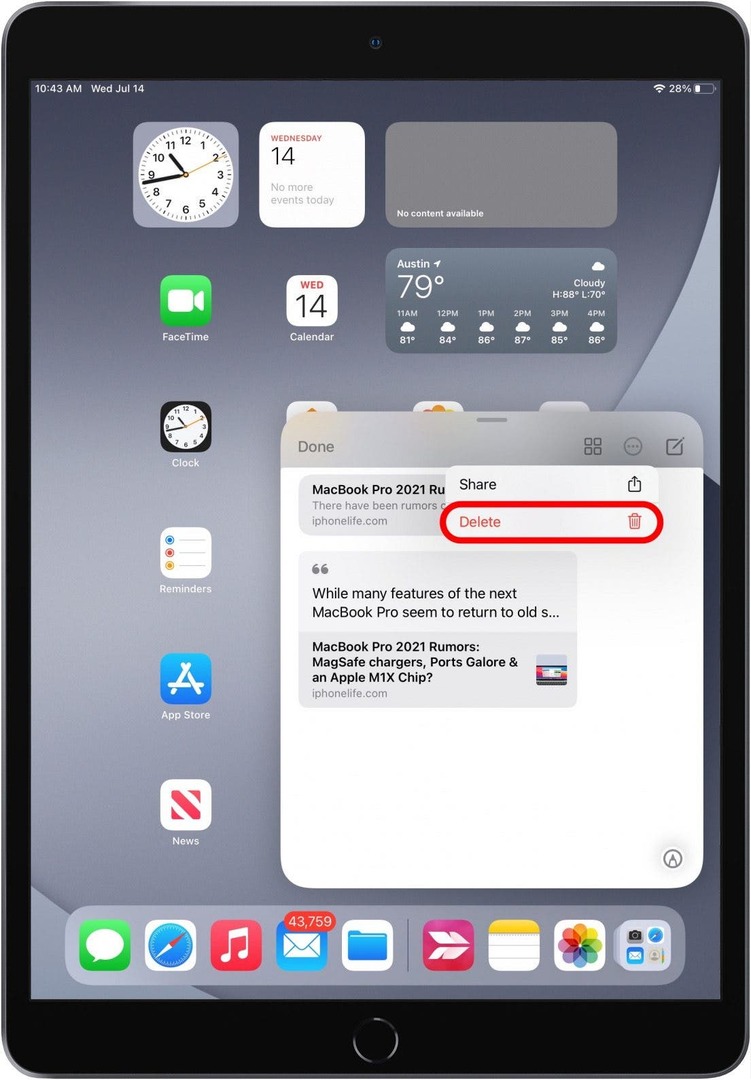
هذا كل شيء. هذه الملاحظة السريعة الخاصة لن تزعجك بعد الآن!
مشاركة وطباعة ملاحظات سريعة
لنفترض أنك استخدمت Quick Note لتجميع خط سير الرحلة المثالي لرحلة نهاية الأسبوع مع العائلة. الآن ، يمكنك مشاركتها مباشرة مع عائلتك ، إما رقميًا أو عن طريق الطباعة مباشرة من Quick Note.
كيفية مشاركة ملاحظة سريعة
- افتح Quick Note عن طريق التمرير لأعلى من الركن الأيمن السفلي من شاشتك.

- اضغط على رمز المزيد.
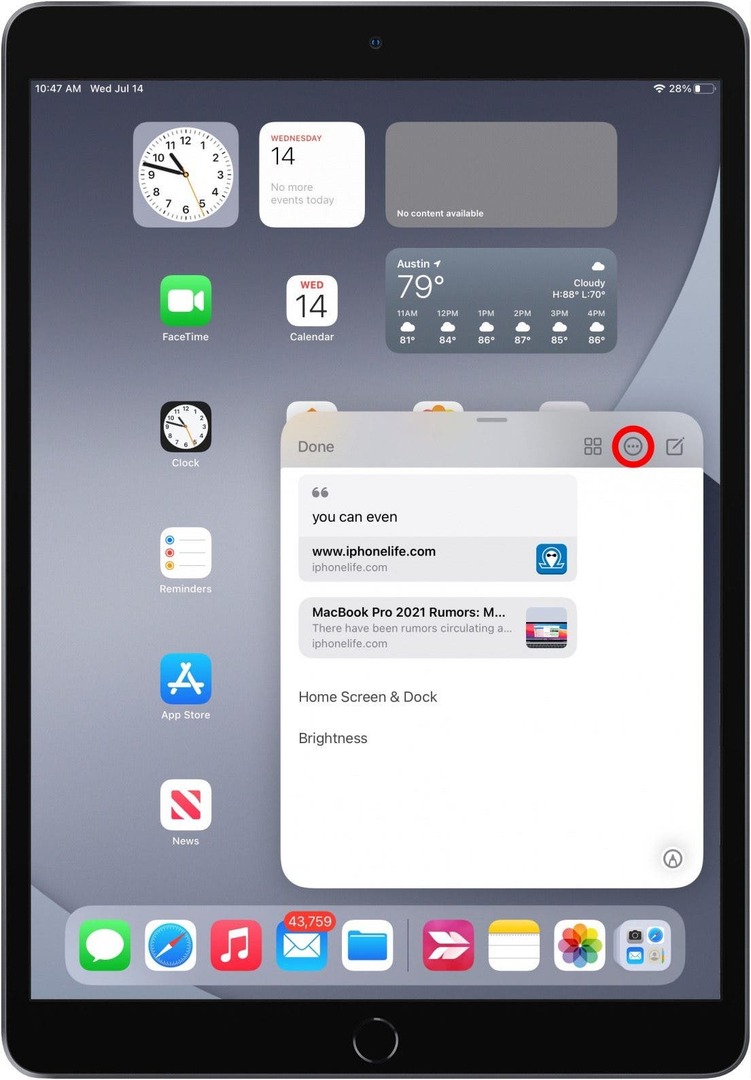
- مقبض يشارك.
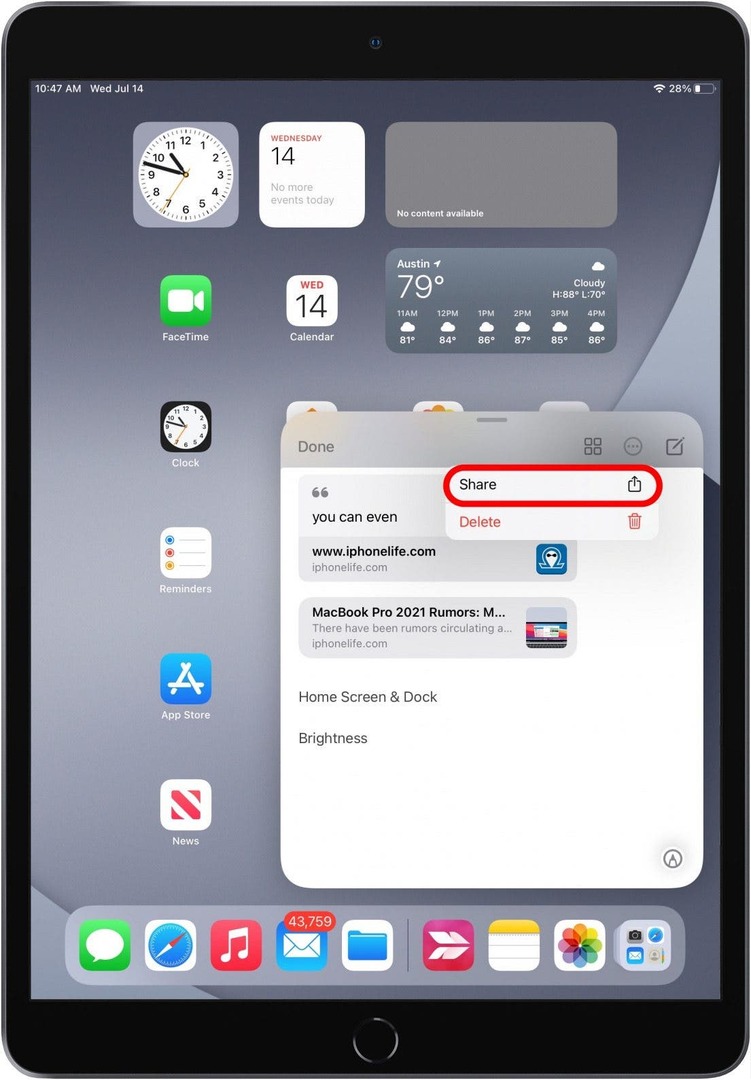
- انقر فوق جهة اتصال لمشاركة "الملاحظة السريعة" معها ، أو على تطبيق لإرسال "الملاحظة السريعة" من خلاله.
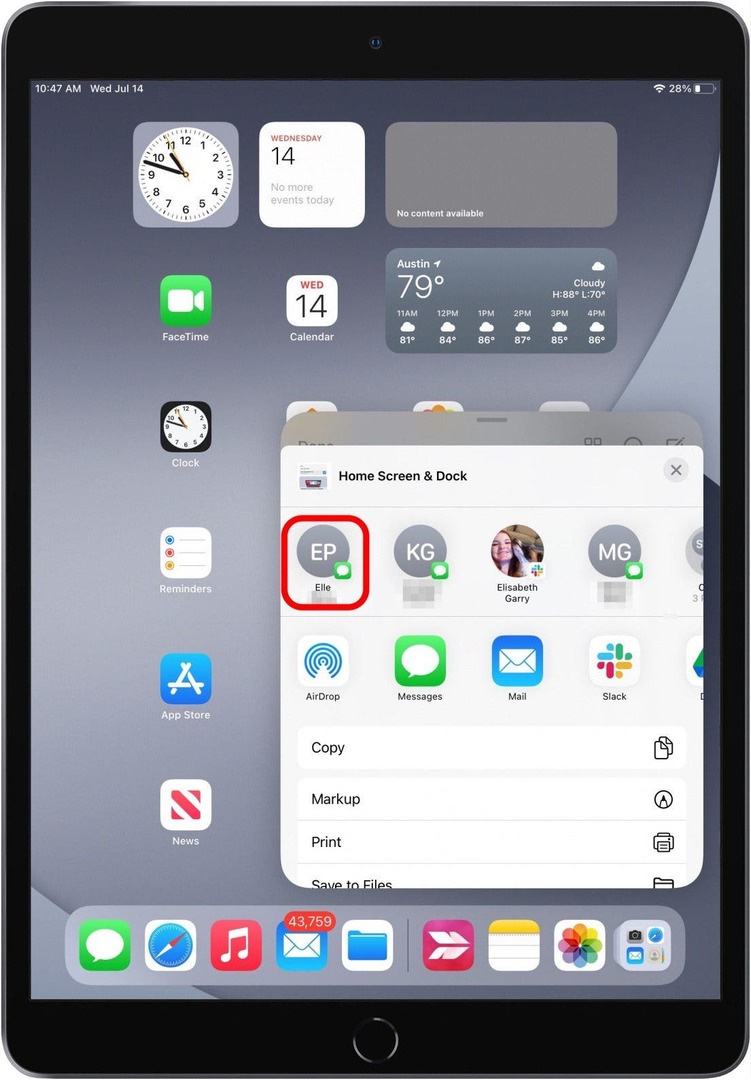
ضع في اعتبارك أن أي روابط قمت بإنشائها في الملاحظة السريعة لن تتم مشاركتها ، بل النص فقط. لذلك ، على سبيل المثال ، إذا أرسلت ملاحظة سريعة تتضمن رابطًا لمقال وجدته عبر الإنترنت ، فسيشاهد المستلم عنوان المقالة فقط ، وليس رابطًا للمقالة نفسها. ربما سنحصل على هذه الوظيفة في تحديث iPadOS المستقبلي ، لكن في الوقت الحالي ، يجب أن نواصل العمل.
كيفية طباعة ملاحظة سريعة
- افتح Quick Note عن طريق التمرير لأعلى من الركن الأيمن السفلي من شاشتك.
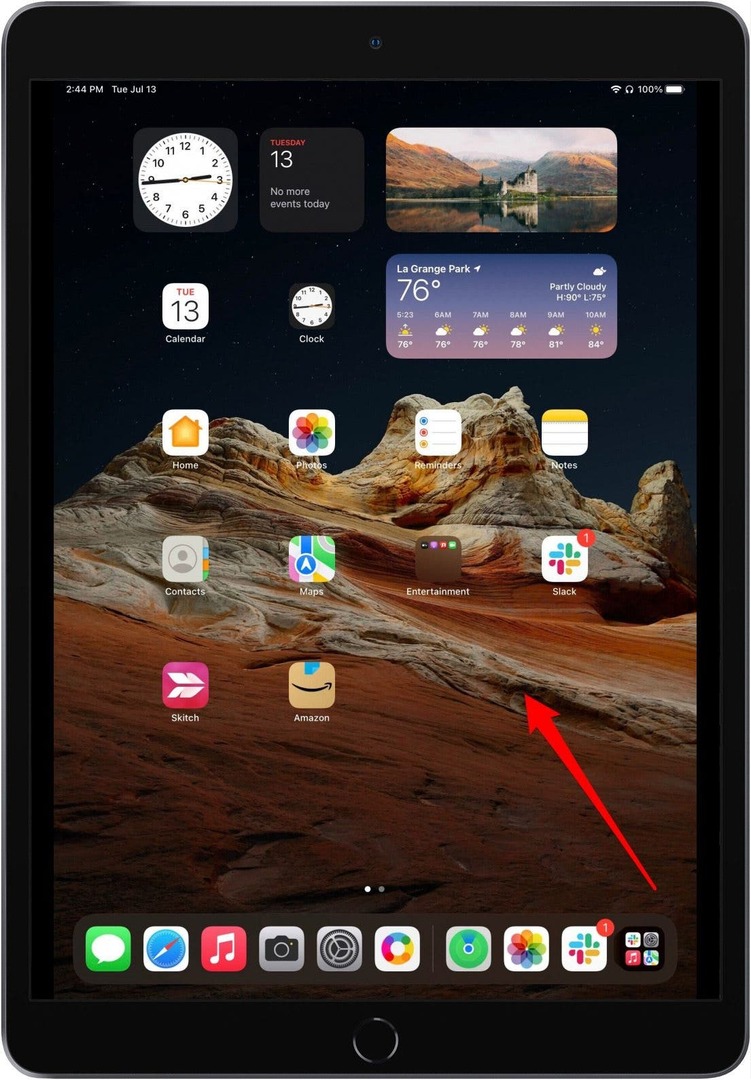
- اضغط على رمز المزيد.
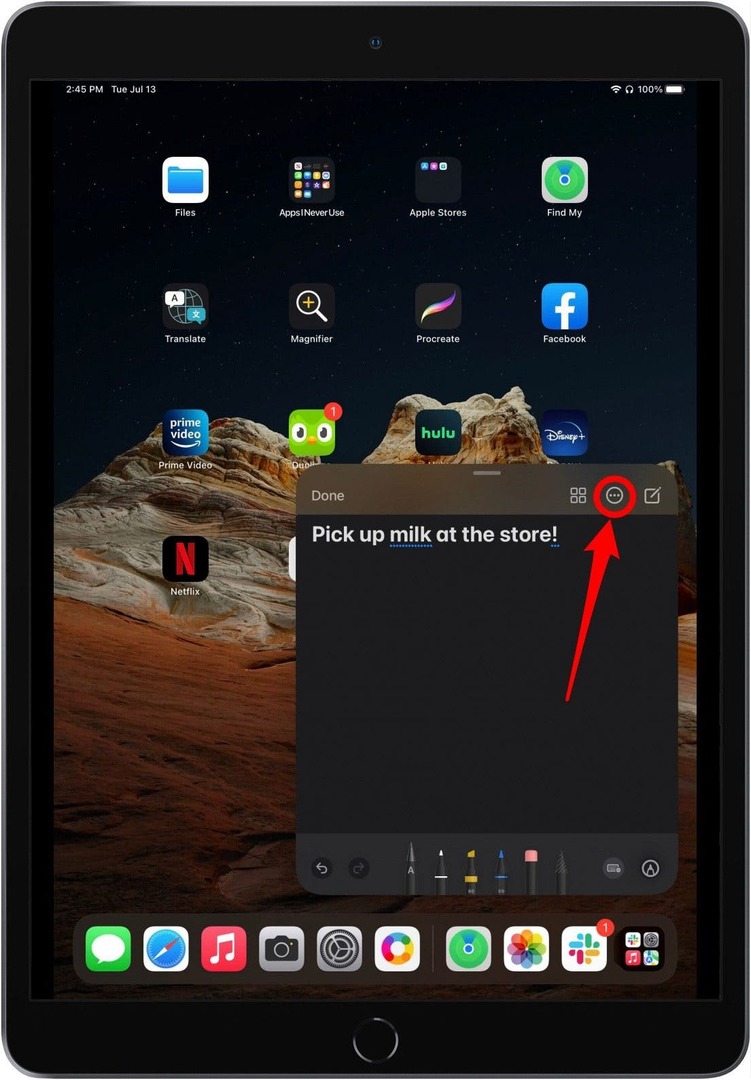
- مقبض يشارك.
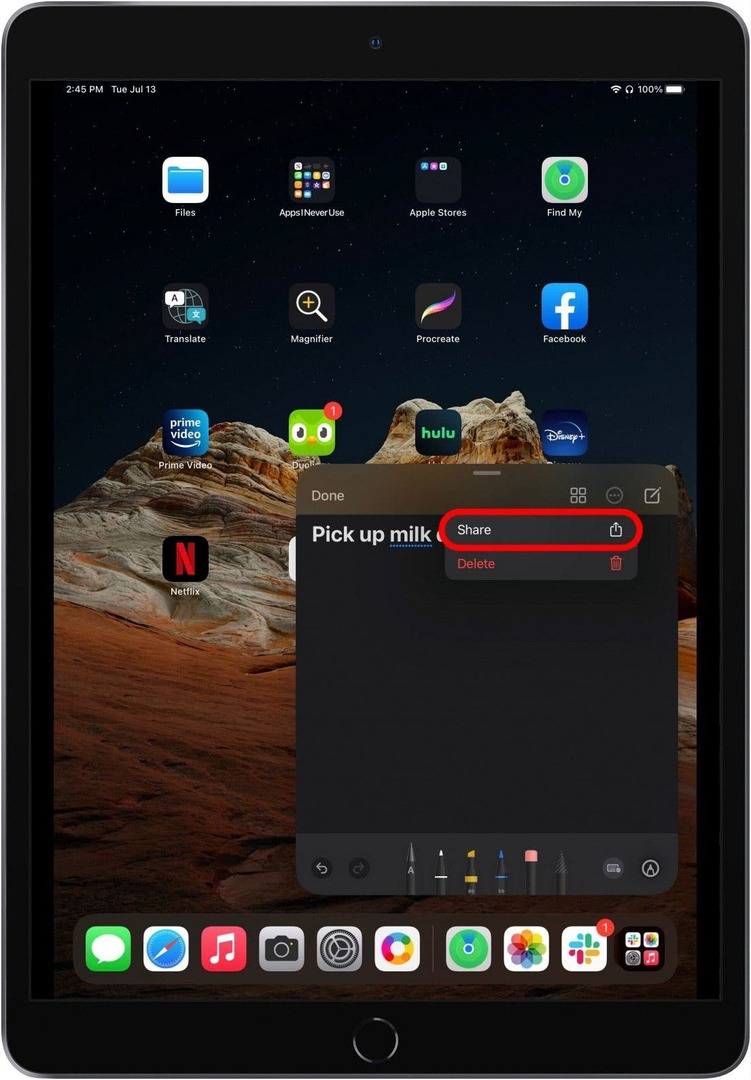
- مقبض مطبعة.
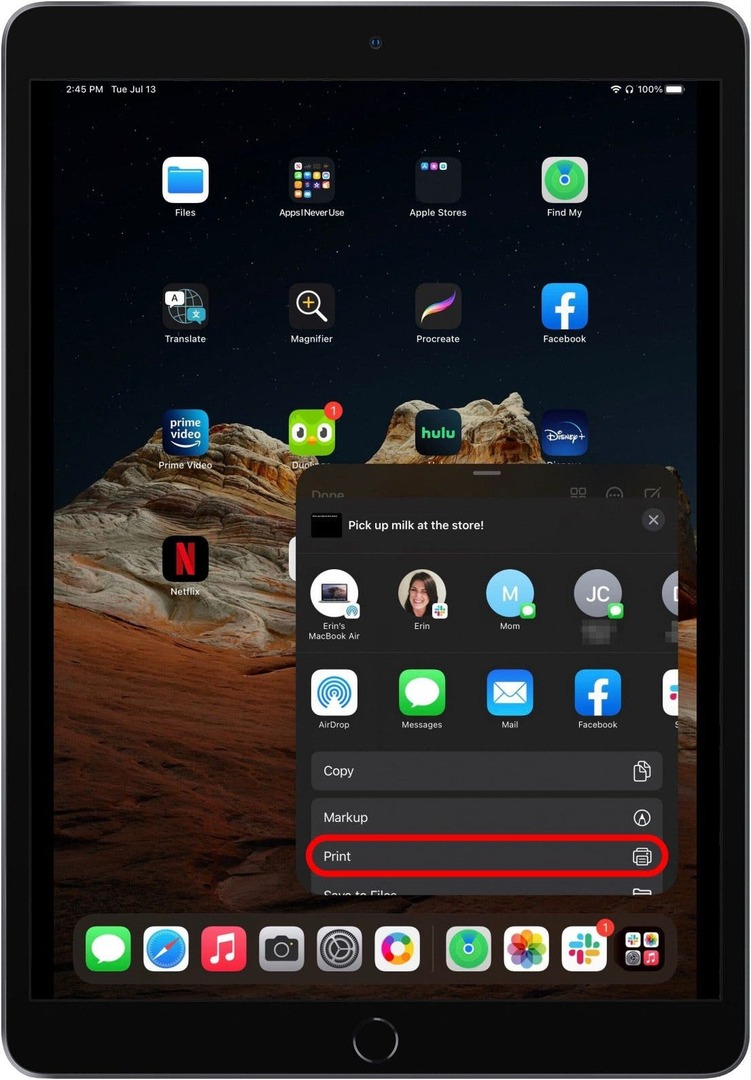
- إذا لم تكن الطابعة المفضلة لديك محددة بالفعل ، فانقر فوق طابعة قسم لتحديد طابعة.
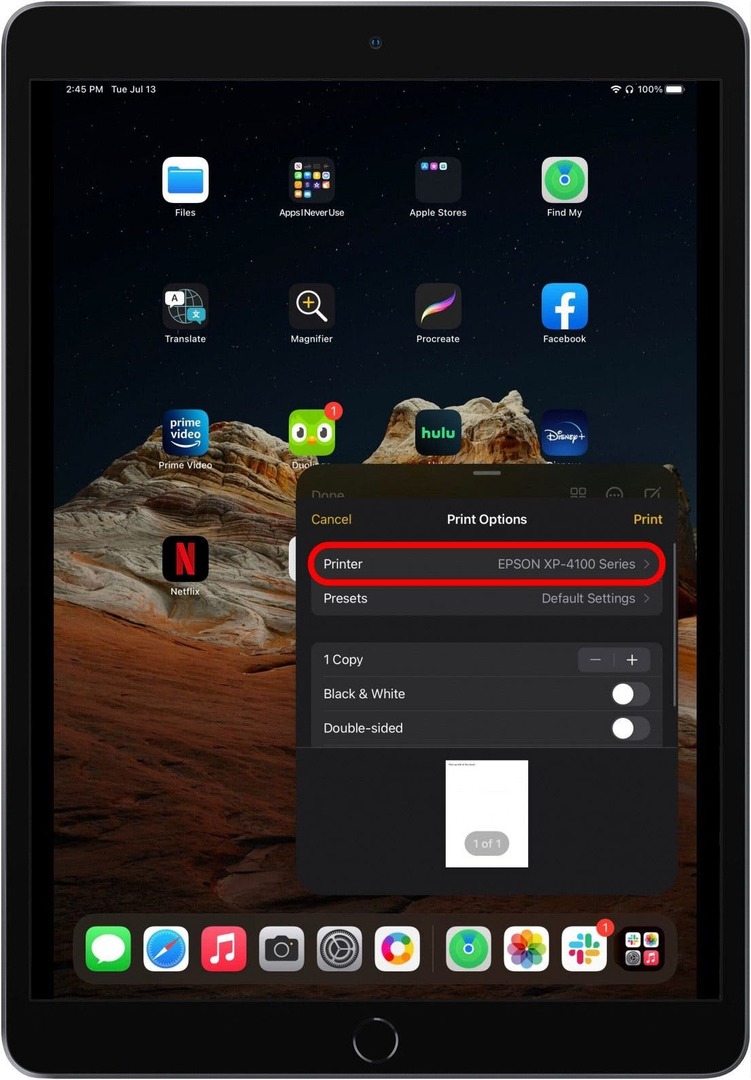
- حدد الطابعة التي ترغب في استخدامها.
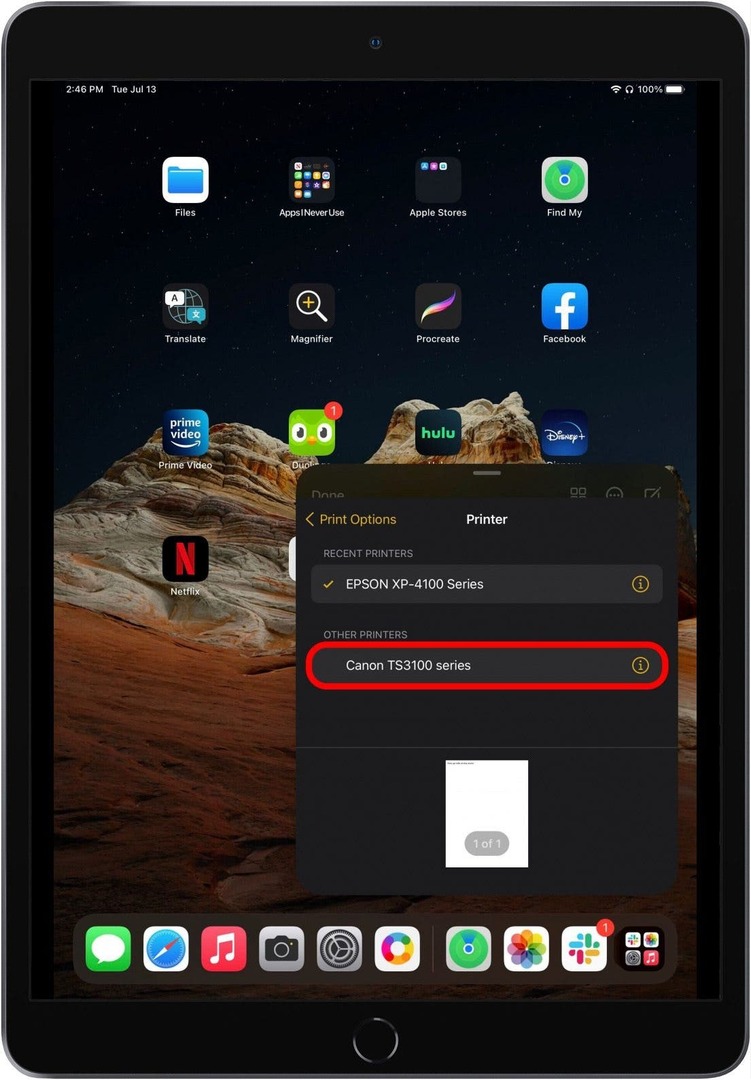
- مقبض مطبعة تكرارا.
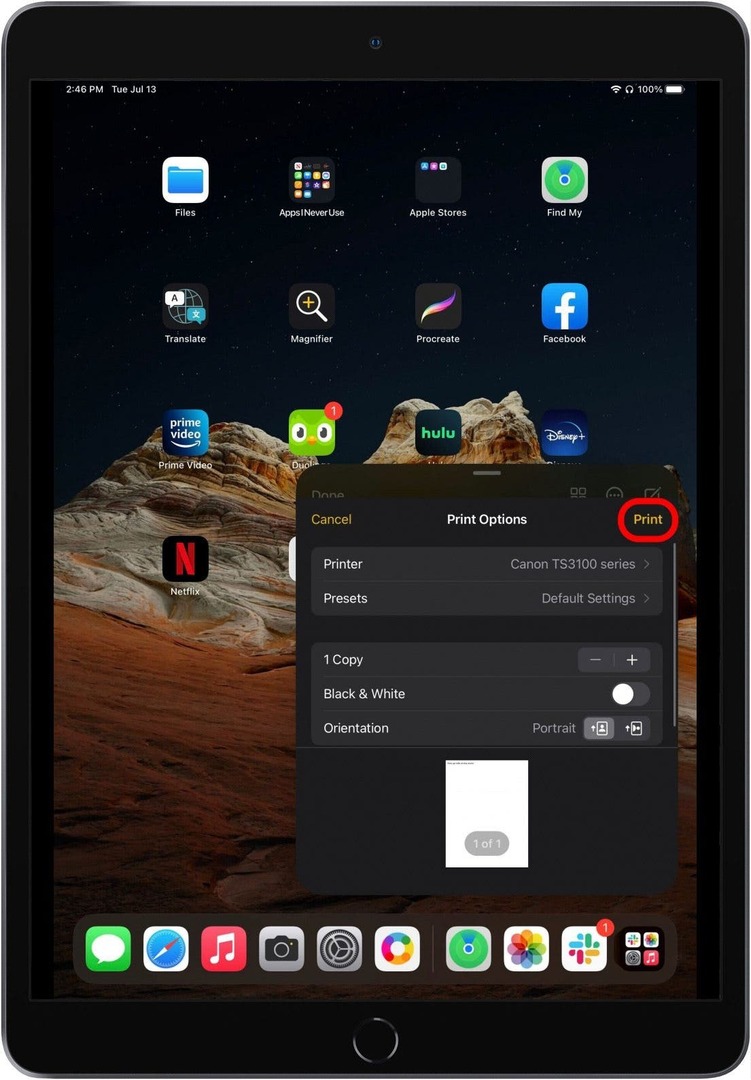
الآن يجب أن تكون جاهزًا لبدء الاستكشاف في Quick Notes والعثور على نصائح وحيل جديدة خاصة بك!